사용설명서안내 중요부분표시안내 위험중요힌트와팁참고 비행전반드시읽어주세요. 팬텀 3 Professional 을비행하기전에다음과같은메뉴얼과안내서를읽어주세요. 1. 제품박스 2. 팬텀 3 Professional 사용설명서 3. 팬텀 3 Professtional 퀵가이드 4.
|
|
|
- 애경 현
- 6 years ago
- Views:
Transcription
1 PROFESSIONAL 한글메뉴얼
2 사용설명서안내 중요부분표시안내 위험중요힌트와팁참고 비행전반드시읽어주세요. 팬텀 3 Professional 을비행하기전에다음과같은메뉴얼과안내서를읽어주세요. 1. 제품박스 2. 팬텀 3 Professional 사용설명서 3. 팬텀 3 Professtional 퀵가이드 4. 팬텀 3 Professional, Advanced 안전지침서 5. 팬텀 3 Professional / Advanced 지능형배터리안전가이드라인 팬텀3 상품을받기전 DJI 공식사이트와헬셀사이트에올라온튜토리얼영상을감상하시고중요공지사항을읽어보시기바랍니다. 팬텀3 퀵스타트가이드를참고하여비행전충분히숙달하시고자세한내용은한글메뉴얼을반드시읽어주시기바랍니다. 비디오튜토리얼 팬텀 3 Professional 을사용하는방법은하단의영상 url 이나 QR 코드로확인할수있습니다. DJI PILOT APP 을다운받으세요. 팬텀3를비행하기전 DJI PILOT 앱을여러분의스마트폰, 또는아이패드에다운로드해주세요. 최신버전을다운로드하고자하시는분은오른쪽의 QR코드를스캔하면됩니다. DJI PILOT 앱은안드로이드버전 버전부터호환이가능하며, 아이폰 IOS 버전은 IOS 8.0 이상부터호환됩니다 DJI. All Rights Reserved.
3 목차 메뉴얼사용법 참고안내 2 비행준비안내 2 비디오자습서 2 DJI PILOT 앱안내 2 제품프로필 제품소개 6 주요기능 6 기체결합 7 기체다이어그램 8 조종기다이어그램 8 기체 비행컨트롤러 11 비행모드 11 비행상태표시등 11 리턴투홈 (RTH) 12 스마트 RTH 12 저전압 RTH 13 페일세이프 RTH 14 비전포지셔닝시스템 14 비행레코더 16 프로펠러연결및분리방법 16 DJI 지능형배터리안내 17 조종기 조종기정보 23 조종기사용 23 LED로확인하는조종기의상태 27 조종기연결하기 28 조종기준수버전 DJI. All Rights Reserved. 3
4 카메라 짐벌 카메라소개 짐벌소개 DJI PILOT 앱 카메라 35 관리 38 스토어 38 디스커버리 38 비행 비행환경요구사항 40 비행제한및비행금지구역안내비행전체크리스트 나침반칼리브레이션 44 자동 Take off, 자동 Landing 45 비행테스트 46 기체시동켜기 / 기체시동끄기 46 문제해결 (FAQ) 제원및기타안내 제품상세제원 53 지능형방향제어 (IOC 코스락 ) 55 FCC 규정안내 DJI. All Rights Reserved.
5 제품프로필 제품프로필부분은팬텀 3 Professional 을소개하는페이지로제품과조종기의구성요소를설명해줍니다 DJI. All Rights Reserved. 5
6 제품프로필 제품소개 팬텀3 Professional은 DJI의쿼드콥터의다음세대를증명합니다. 4K의영상을촬영하고 HD 비디오신호를전송할수있습니다. 중량과크기모두컴팩트함을강조하며, 통합형카메라와짐벌의안정성을보장합니다. GPS 신호를받지못하는상황에서도비전포지셔닝시스템을사용하여기체가제위치에정확하게고도및위치유지를할수있습니다. 주요기능 제품프로필 팬텀3 Professional의카메라와짐벌은 4K의최대 30프레임의비디오를촬영할수있고그어느때보다더욱선명하고깨끗한 1200만화소 (4000x3000픽셀) 의사진을얻을수있습니다. 향상된각각의센서는큰선명도를제공하며, 비행하는도중의카메라는보다좋은결과물을얻도록합니다. HD 비디오다운링크는 DJI 라이트브릿지의기술을이용하여기존의팬텀시리즈보다더욱긴거리에서도영상송수신이가능합니다. DJI 지능형배터리는 4480mAh의용량으로업그레이드된배터리셀과고급형전원관리시스템을갖추고있습니다. 비행컨트롤러는더욱안전하고신뢰할수있는비행경험을제공하기위해업데이트되었습니다. 실내, 또는다른환경에서 GPS를사용할수없는곳에서도비전포지셔닝시스템을이용하여위치와고도를유지해주며비행하는순간에도각각의정밀도가강화되어안정된비행을도와줍니다 DJI. All Rights Reserved.
7 Phantom 3 Professional 한글 메뉴얼 기체 조립 짐벌 거치 파트를 제거 해주세요. 기체와 마주본 상태 에서 오른쪽으로 천천히 밀어주어 짐벌 거치 파트를 제거 하면 됩니다. 제품 프로필 프로펠러 조립 검은색 꼭지의 프롭은 검은색으로 칠해진 모터 끝부분에 올려주고 시계반대방향으로 돌려주세요. 은색 꼭지의 프롭은 은색으로 칠해진 모터 끝부분에 올려주시고 시계방향으로 돌려줍니다. 마지막으로 단단히 고정되었는지 확인해주세요. 모터와 프로펠러가 조립이 잘 되었는지 손으로 다시한번 조여주세요. 잘 조여지지 않는 프롭은 추락의 원인이 됩니다. 조종기 사용 방법 모바일 기기 홀더는 태블릿, 또는 스마트폰의 거치와 안전을 목적으로 제작되었습니다. 조종기 안테나의 위치를 조정하고 모바일 기기 홀더를 원하는 각도로 기울여줍니다. 1. 모바일 기기 홀더의 우측 상단의 버튼을 꾹 누르면 홀더의 높이는 높아집니다. 사용자가 소유하고 있는 모바일 장치의 크기에 맞게 조정하세요. 2. 모바일 기기 홀더의 상단 부분을 사용자의 모바일 장치의 크기에 맞게 고정 해 주시고, USB 케이블을 사용하여 조종기와 모바일 장치를 연결합니다. 3. 모바일 장치에 케이블 끝을 연결하고, USB 포트는 조종기 뒷편의 전용 포트에 연결하여 줍니다 (주)헬셀 DJI. All Rights Reserved. 7
8 Phantom 3 Professional 한글 메뉴얼 기체 다이어그램 [1] [2] [3] [4] [7] [1] GPS [2] 프로펠러 [3] 모터 [6] [5] [4] 전면 LED 표시기 제품 프로필 [5] 랜딩기어 [8] [9] [10] [6] 짐벌 카메라 [7] 기체 마이크로 USB 포트 [8] 기체 상태 표시 LED [11] [9] 지능형 배터리 [10] 비전포지셔닝 센서 [11] 안테나 [12] [12] 카메라 마이크로 SD 슬롯 [13] 카메라 마이크로 USB 포트 4K [14] 바인딩 링크 버튼 [14] [13] 조종기 다이어그램 [1] 안테나 [1] [2] 기체의 조종과 영상 신호를 담당합니다. [2] 모바일 기기 홀더 사용자의 모바일 장치를 안전하게 탑재하는 역할을 합니다. [3] [8] [7] [6] [4] [5] [3] 조종기 스택 기체의 방향과 움직임을 담당합니다. [4] 리턴 홈(RTH) 버튼 리턴 홈 버튼을 누르면 초기 이륙했던 곳으로 돌아옵니다 DJI. All Rights Reserved. (주)헬셀
9 [5] 조종기배터리잔량표시조종기의배터리잔량이 LED로표시됩니다. [6] 상태 LED 조종기의시스템상태를표시합니다. [7] 조종기전원버튼조종기를켜거나끌때사용됩니다. [8] RTH LED RTH 버튼주위에원형 LED 를통해 RTH 상태를표시합니다. [15] [16] 제품프로필 [9] 카메라설정다이얼 카메라설정을다이얼을돌려조정합니다. (DJI PILOT 앱을실행한스마트폰과 USB 로연결했을경우에만작동합니다.) [10] 재생버튼촬영한이미지, 또는영상을재생하는기능입니다. (DJI PILOT 앱을실행한스마트폰과 USB로연결했을경우에만작동합니다.) [14] [13] [12] [9] [10] [11] [11] 셔터버튼버튼을눌러촬영합니다. 버스트모드선택시 [12] 비행모드설정스위치 P모드, A모드, F모드로나뉘어비행할수있습니다. [13] 영상녹화버튼버튼을누르면녹화를시작하며, 다시누르면녹화를정지합니다. [14] 짐벌다이얼짐벌의틸업, 틸다운을제어하는것을담당합니다. [15] 마이크로 USB 포트 SD카드리더기에연결하여펌웨어업그레이드를합니다. [16] USB 포트모바일장치와연결하거나, 펌웨어업그레이드를위해사용됩니다. [17] C1 버튼 DJI PILOT 앱으로커스텀으로정의합니다. [18] C2 버튼 DJI PILOT 앱으로커스텀으로정의합니다. [19] 충전포트팬텀3 충전기에연결하여조종기를충전할수있습니다. [18] [19] [17] 2015 DJI. All Rights Reserved. 9
10 기체 이번내용은기체컨트롤러및비전포지셔닝시스템그리고지능형배터리의기능을소개합니다. 본제품은전기를이용하여작동하는제품입니다. 반드시메뉴얼을숙지하여주시고기체사용관리방법을충분히인지하여주시기바랍니다. 임의로조작시사고가일어날수있으며이에대해제조사와공식수입사는책임을지지않습니다 DJI. All Rights Reserved.
11 기체 비행컨트롤러 팬텀3 Professional의비행컨트롤러는새로운비행모드등여러가지의중요한업그레이드를제공합니다. 리턴투홈기능은기체와조종기의신호가끊어졌을경우안전한기체의복귀를보장하며, 비행컨트롤러는내장저장장치에각각의비행에서중요한비행데이터를저장할수있습니다. 새로운비행컨트롤러는향상된안정성과새로운공기제동기능을제공합니다. 비행모드 팬텀3 프로페셔널은총 3가지의비행모드가있으며각비행모드의세부내용은아래와같습니다. P-모드 ( 위치 ): GPS신호가강한경우 P모드가가장잘작동합니다. P모드는총 3가지종류로나뉩니다. 팬텀3 프로페셔널은 GPS와비전포지셔닝시스템의신호강도에따라선정됩니다. P모드는총 3가지의상태로나뉩니다. 기체 P-GPS: GPS 및비전포지셔닝을모두사용할수있습니다. GPS 신호를이용해위치를유지합니다. P-OPTI: 비전포지셔닝은가능하지만 GPS 의신호가약한상태입니다. 기체는고도유지만인식하고위치는비전포지셔닝이담당합니다. P-ATTI: 기체는고도만유지하며 GPS 신호는약한상태입니다. A-mode (Attitude): GPS 및비전포지셔닝시스템을제외한고도유지기능을사용합니다. 홈포지션포인트가정상적으로지정된경우촬영이후리턴홈을할수있습니다. F-mode (Functi on): 지능형방향제어 (IOC) 모드가활성화됩니다. IOC 모드에대한자세한내용은부록에나와있는 IOC 파트를참고하시면됩니다. 기체의비행모드등에대한자세한설명은한글메뉴얼의 26 페이지에서확인할수있습니다. 비행상태표시등 팬텀3 Professional은뒷부분의 LED를통해기체의상태를표시해줍니다. LED의포지션을아래의그림과같습니다. 전면 LED 비행상태표시등 기체의전면 LED 는기체의방향을나타냅니다. 기체전면 LED 는적색 LED 로표시되며, 후면의 LED 상태에대한설명은 12 페이지에서확인할수있습니다 DJI. All Rights Reserved. 11
12 기체상태 LED 표시등설명 노말 빨강, 녹색, 또는노란색표시 전원 ON 및자가진단테스트 녹색, 또는노란색표시 워밍업 녹색이천천히점멸 비행하기안전함 (GPS 및비전포지셔닝과 P 모드 ) 기체 X2 녹색이두번점멸노란색이천천히점멸 비행하기안전함 (GPS 신호는없지만비전포지셔닝이가능한 P 모드 ) 비행하기안전함 (Att 모드로고도유지가되며 GPS 및비전포지셔닝이안됨 ) 노란색이빠르게점멸 조종기의신호끊김 빨간색이천천히점멸기체배터리잔량부족 (1 차경고 ) 빨간색이빠르게점멸기체배터리잔량부족 (2 차경고로기체를내려야함 ) 빨간색점멸 IMU 에러 빨간색점등심각한오류 빨간색과노란색이교대로깜빡임 나침반칼리브레이션요구 리턴투홈 (RTH) 리턴투홈기능은기체를홈포인트로되돌리는역할을합니다. RTH 는총세가지종류로나눠집니다. 스마트 RTH, 배터리부족 RTH, 페일세이프 RTH 로나뉘며이번섹션에서는세가지시나리오에대해설명해드리겠습니다. 홈포인트 GPS 설명 홈포인트는 GPS 신호가강하게잡혔을때기체르이륙했던장소로잡힙니다. 사용자는 GPS 아이콘을통해 GPS 신호강도를확인할수있으며, 다이나믹홈포인트세팅을사용중이면, 홈포인트는사용자가움직이는현재위치로업데이트되며, 기체상태표시등이녹색으로깜빡입니다. 스마트 RTH 조종기의 RTH 버튼을사용하거나 (26 페이지의 RTH 버튼을통해더많은정보를확인할수있습니다.) GPS 사용이가능한비행상태에서 DJI PILOT 어플리케이션에서의 RTH 버튼을사용하면스마트 RTH 를사용할수있습니다. 기체는가장마지막에기록된홈포인트로되돌아오며, 사용자는스마트 RTH 중기체의충돌을방지하기위하여기체의방향을조절할수있습니다. 스마트 RTH 버튼을한번누르면스마트 RTH 의과정이시작됩니다. 스마트 RTH 버튼을한번더누르면스마트 RTH 가종료되며사용자가조종권한을갖게됩니다 DJI. All Rights Reserved.
13 Phantom 3 Professional 한글메뉴얼 배터리부족 RTH 배터리부족 RTH는기체가안전하게돌아오는데팬텀3 지능형배터리의잔량이부족한경우에작동됩니다. 사용자가위급한상황으로판단될경우에는기체를즉시홈포인트로되돌리거나착륙시킬수있으며, 10초의카운트다운동안아무런반응이없을경우기체는자동으로홈포인트로되돌아옵니다. 사용자는 RTH 버튼을한번눌러 RTH를중단할수있으며, 이경고를위한값은현재기체고도및홈포인트로부터의거리에기초하여자동으로결정됩니다. 현재배터리잔량이기체의현재고도에서오직착륙을위한정도밖에남아있지않은경우, 기체는자동으로착륙하며, 착륙하는과정에서사용자는조종기를통해오로지기체의방향만조절할수있습니다. 기체 배터리의잔량표시는 DJI PILOT 앱에표시되며, 아래의설명을참고하시기바랍니다. 배터리매우부족경고 ( 빨강 ) 충분한배터리잔량 ( 초록 ) 배터리부족경고단계 ( 노랑 ) 남은비행시간잔량 리턴홈시에요구되는전압 배터리잔량표시등 배터리잔량경고 정의 기체상태표시등 DJI Pilot 앱 비행설명 저전압배터리경고 배터리잔량이부족합니다. 기체를착륙시키세요. 기체상태등이빨간색으로천천히깜빡입니다. Go-Home 키를눌러자동으로기체홈포인트로되돌린후착륙시키거나 Cancel 을눌러비행을재개하십시오. 아무런조치도취하지않을경우기체는 10 초후자동으로홈포인트로돌아와착륙합니다. 조종기에서알림음이울립니다. 기체를가능한빨리되돌려착륙시킨후모터를정지시키고, 배터리를교체하세요. ( 배터리데미지의요인이됩니다.) 심각한저전압배터리경고 기체를즉시착륙시켜야합니다. 기체상태등이빨간색으로빠르게깜빡입니다. DJI PILOT 앱의화면이빨간색으로깜빡이며기체가하강하기시작합니다. 조종기에서알림음이울립니다. 기체가하강하며착륙합니다. ( 배터리의힘이없기때문 ) 남은예상비행시간 추정되는현재의배터리잔량에기준하여비행하세요. 기체상태등은배터리여유가있을시초록색입니다 DJI. All Rights Reserved. 13
14 Phantom 3 Professional 한글 메뉴얼 심각한 저전압 배터리 경고가 발생하고 기체가 자동으로 착륙 중일때, 사용자는 스로틀을 올려 기체를 호버링 시킨 후 보다 적절한 위치로 기체를 이동시켜 착륙할 수 있습니다. 배터리 잔량 표시등의 색상 영역과 마커는 현재 기체상태에 따른 남은 비행 추정시간을 반영하고 자동으로 조정됩니다. 페일세이프 RTH 기체 페일세이프 RTH는 홈포인트가 정상적으로 기록되어 있고, 나침반 또한 정상작동하는 상태에서 3초이상 조종기 신호(비디오 전달신호 포함)가 분실 되었을 경우 자동으로 활성화됩니다. 리턴홈 과정은 중단 될 수 있으며 사용자는 홈으로 돌아오는 과정 동안 기체의 조종권을 가져올 수 있습니다. 페일세이프 일러스트레이션 1 홈포인트 기록(HP) 홈포인트 확인 3 조종기 신호 분실 Blinking Green 4 3 초이상신호분실 Blinking Green Fast Blinking Yellow 5 RTH(홈으로 복귀) 6 5초호버링후착륙 >3S Height over HP>20m 20m Elevate to 20m Height over HP<=20m Fast Blinking Yellow Fast Blinking Yellow Fast Blinking Yellow 기체가 페일세이프로 돌아오는동안 다른 기타 장애물은 피할수 없습니다. DJI PILOT앱을 실행하고, 카메라 버튼을 누르고, MORE-ADVANCED SETTINGS-FAILSAFE MODE 을 선택하여 안정 고도를 설정 해주세요. 기체는 RTH 과정에서 상승을 중지하고 즉시 홈으로 돌아옵니다. 비전포지셔닝 시스템 DJI 비전포지셔닝 시스템은 기체가 현재의 위치를 유지하는데 초음파 및 이미지 데이터를 이용하여도움을 줍니다. 비전 포지셔닝의 도움으로 팬텀3 Professional 은 더욱 정확하게 호버링 할 수 있으며, 실내 혹은 GPS를 사용할 수 없는 환경에서도 비행이 가능합니다. DJI 비전포지셔닝 시스템의 주요 구성 요소인 [1] 단안 카메라와 [2] 두개의 초음파 센서가 팬텀3 Professional 하단에 위치하여 있습니다. [1] [2] DJI. All Rights Reserved. (주)헬셀
15 비전포지셔닝사용하기팬텀 3 의전원이켜지면비전포지셔닝이자동으로활성화됩니다. 이때는수동적인조치는하지않아도됩니다. 비전포지셔닝은 GPS 사용이불가능한실내에서주로사용됩니다. 비전포지셔닝의센서를이용하여어떠한 GPS 를사용할수없는경우라도정밀한호버링이가능하도록해줍니다. 기체 아래의설명을참고하여비전포지셔닝을사용하세요. 1. 우측의그림과같이스위치를 P 로옮겨주세요. 2. 팬텀3 Professional 을평평한바닥에놓으세요. 비전포지셔닝시스템은패턴이없는바닥에서정상적으로작동하지않습니다. 3. 팬텀3 Professional 의전원을켭니다. 기체상태등이녹색으로두번깜빡이면비전포지셔닝시스템이준비되었음을뜻합니다. 스로틀스틱을부드럽게올려기체를이륙하면팬텀3 Professional 은호버링하게됩니다. 비전포지셔닝시스템의성능은비행하고있는표면의영향을받으며, 초음파는소리를흡수하는물질의거리르정확하게측정하지못하며, 카메라는최적에미치지못하는환경에서제기능을발휘하지못할수있습니다. 만약 GPS와비전포지셔닝시스템둘다사용이불가능한경우기체는자동으로 P 모드에서 A 모드로변경됩니다. 그렇기때문에다음과같은상황에서주의깊게기체를운용해야합니다. 모노크롬표면위에서비행할때 ( 예를들면선명한흑색, 흰색, 적색, 녹색 ) 높은반사표면위에서비행할때고속비행을할때 (1미터상공의 4m/s 이상, 또는 2미터상공의 8m/s 이상 ) 물이나투명한표면을통한비행 ( 되도록물위에서비행은자제해주세요.) 표면, 또는움직이는물체위에서비행시자주, 혹은조병의밝기가크게변경될때매우어둡거나 (lux<10) 혹은매우밝은 (lux>100,000) 표면에서비행할때음파를흡수하는표면위에서비행할때 ( 에를들면두꺼운카펫 ) 명확한패턴이없는곳에서비행할때동일하게반복되는패턴이나텍스쳐위에서비행할때기체와표면사이에음파가변경되는경사면위에서비행할때 센서를항상깨끗한상태를유지시켜주세요. 센서에먼지나다른이물질이낄경우센서의효율성에영향을미칠수있습니다. 기체의비전포지셔닝효과를낼수있는높이는 0.3~3m 사이입니다. 기체가물위에서비행할때비전포지셔닝이제대로작동하지않을수있습니다. 비전포지셔닝시스템은낮은조명조건 (100 lux 이하 ) 에서패턴을제대로인식하지못해제대로작동하지않을수있습니다. 비전포지셔닝시스템이작동중인경우근처에서주파수가 40KHz 인다른초음파장치를사용하지마세요. 지상에서약 0.5m 미만의높이에서빠르게비행할경우, 비전포지셔닝시스템이제대로자세를잡지못할수있습니다 DJI. All Rights Reserved. 15
16 비전포지셔닝이활성화되는중에는센서의고주파로인해몇몇애완동물에게영향을미칠수있으므로, 애완동물을기체와멀리하여주십시오. 비행기록 비행한데이터는자동으로기체내부저장장치에기록되며, 기체의원격측정, 기체상태정보를포함합니다. 이데이터에액서스하시려면, 마이크로 USB 포트를통해 PC를기체에연결하고 DJI PILOT 응용프로그램을실행합니다. 기체 프로펠러의연결과분리 DJI 팬텀3 Professional은전용프로펠러만호환됩니다. 프로펠러는회색과검은색점으로분류되며프로펠러를자세히보시면잠그는방향가풀어주는방향이표시되어있으며, 모터끝부분이검은색일경우, 검은색점인프로펠러를연결하여주시고, 모터의 끝부분이회색일경우회색점의프로펠러를연결하여주세요. 프로펠러회색점검은색점 그림 장착위치모터끝부분이회색인모터모터끝부분이검은색인모터 방법 잠금 : 장착을강화하기위해지정된방향으로프로펠러를돌립니다. 풀림 : 표시된방향으로프로펠러를돌려풀어준후제거합니다. 프로펠러장착 1. 프로펠러를장착하기전에모터상단의경고스티거를제거해주세요. 2. 모터끝부분에회색으로된모터는회색점의프로펠러를장착하고시계방향으로돌려주세요. 모터끝부분에검은색으로된모터는검은색점의프로펠러를장착하고시계반대방향으로돌려주세요. 비행전에는각각프로펠러가잘조여졌는지손으로다시한번조여주세요 DJI. All Rights Reserved.
17 프로펠러가모터에제대로장착되었는지다시한번확인하세요. 기체가이륙하지않습니다. 프로펠러를분리할때항상주의하여주십시오. 프로펠러가꽉조여졌는지손으로직접만지며확인하세요. 프로펠러분리하기 한손은프로펠러, 다른한손은모터를잡고잠금해제방향으로프로펠러를천천히돌려주세요. 프로펠러와모터가비행전에정확하고확실하게장착되었는지다시확인하세요. 비행전프로펠러가좋은상태를유지하고있는지확인합니다. 부서지거나, 깨진프로펠러는절대사용하지마세요. 모터, 또는프로펠러가회전할때함부로만지지마세요. 부상의위험이있습니다. 안전한비행을위하여 DJI 팬텀3 Professional 전용프로펠러만사용하세요. Aircraft DJI 지능형배터리 DJI 지능형배터리는 4480mAh 용량의 15.2V 전압을사용하며, 스마트충전및방전기능이있습니다. DJI 에서나온정품배터리만사용하셔야하며, DJI 의전용충전기를사용하시기바랍니다. 지능형배터리 충전기 지능형배터리는처음비행전필히완충상태까지충전하세요. 배터리충전관련내용은하단에자세하게안내되어있습니다. 팬텀 3 Professsional 의충전기출력전력은 100W 입니다. 반드시전용충전기를사용하세요. DJI 지능형배터리기능 1. 배터리잔량표시 : 현재배터리잔량을 LED의점멸갯수로표시됩니다. 2. 배터리수명표시 : LED에배터리의수명이표시됩니다. 3. 자동방전기능 : 10일이상배터리를사용하지않아배터리가부풀어오르는것을방지하기위해자동으로배터리잔량을 65% 미만으로방전시킵니다. 방전까지약이틀정도소요되며방전과정중배터리에서다소열이발생할수있으나정상작동중이니안심하세요. 방전임계치는 DJI PILOT 앱에서설정할수있습니다. 4. 밸런스충전 : 충전중각셀의전압을자동으로맞춰줍니다. 5. 과충전보호 : 10A 이상암페어에서충전시충전을멈추어배터리를보호합니다. 6. 온도감지 : 온도가 0 C(32 C F) 에서 40 C(104 C F) 사이일때만배터리충전이가능합니다. 40 C (104 F). 7. 과전류보호 : 10A 이상암페어에서충전시에충전을멈추어배터리를보호합니다. 8. 과방전보호 : 배터리전압이 12V 에근접하면방전을멈추어과방전의손상을보호해줍니다. 9. 쇼트보호 : 쇼트가났을때자동으로전원공급을차단합니다 DJI. All Rights Reserved. 17
18 10. 배터리셀손상보호 : 배터리셀에손상이가면 DJI PILOT 앱에서경고메세지가출력됩니다. 11. 배터리오류기록 : DJI PILOT 앱을통해배터리오류내역확인이가능합니다. 12. 취침모드 : 취침모드에진입하면 10분이상비활성화되어전력을아낍니다. 13. 커뮤니케이션 : 배터리전압, 용량, 전류와기타관련정보가기체의메인컨트롤러로제공됩니다. 사용자는배터리전원을 ON 한상태에서기체에삽입하지마세요. 전력이갑자기공급되어기체와배터리모두파손되며, 이에대해제조사와수입사는책임지지않습니다. 제품을사용하기전지능형배터리안전가이드라인을픽독하세요. 사용자는운영및사용에대한모든책임을져야합니다. 기체 배터리사용하기 LED1 LED2 LED3 LED4 전원버튼 (LED 내장 ) 배터리잔량상태표시 LED 전원 ON/OFF 전원켜기 : 전원버튼을한번눌러주시고한번더 2초가량꾹누르면전원이켜집니다. 전원 LED가적색으로점등되며배터리표시등에현재배터리잔량이나타납니다. 전원끄기 : 전원버튼을한번누르고한번더 2초가량꾹누르면전원이꺼집니다. 낮은온도에서사용시참조사항 1. 낮은온도에서비행시 (<0 C) 배터리용량이크게감소됩니다. 2. 심하게낮은온도 (<-10 C) 에서배터리사용하는것을권장하지않습니다. 온도가 -10 C에서 -5 C 범위의환경에서배터리를사용할때배터리전압이적절한수준으로도달해야합니다. 3. 낮은온도에서 저전압배터리경고 가 DJI PILOT 앱에서표시되면즉시비행을멈추세요. 4. 낮은온도에서배터리를사용하기전실내에서배터리를충분히데운후사용하십시오. ( 화기등으로임의로열을가하지마세요. 배터리는손상되거나터집니다.) 5. 배터리를사용하기전배터리온도가 20 C 이상인지확인후사용하세요. 6. 충전기는배터리셀의온도를동작범위 (0 C ~ 40 C ) 내에있지않은경우배터리충전이중지됩니다. 추운환경에서배터리에삽입을하고이륙하기전약 2 분동안대기한후기체를띄워주세요. 배터리잔량확인배터리잔량표시등에는현재배터리잔량이얼마나남았는지표시됩니다. 배터리전원이꺼져있을때전원버튼을한번누르십시오. 배터리표시등에불이들어오며현재잔량이표시됩니다. 자세한사항은 19페이지를확인하세요 DJI. All Rights Reserved.
19 배터리잔량은현재배터리의잔량이얼마나남아있는지표시됩니다. 배터리전원이꺼져있을때전원버튼을한번눌러주세요. 배터리표시등에불이들어오며잔량이표시됩니다. : LED 켜짐 LED 깜빡임 : LED 꺼짐 배터리잔량 LED1 LED2 LED3 LED4 배터리잔량 87.5%~100% 75%~87.5% 62.5%~75% 50%~62.5% 37.5%~50% 25%~37.5% 12.5%~25% 0%~12.5% 0% 기체 배터리수명배터리수명은배터리가얼마나더방전, 혹은충전될수있는지나타냅니다. 배터리전원이꺼진상태에서전원버튼을 5초가량눌러주면수명을확인할수있습니다. 배터리잔량표시등은아래의표와같이점등되거나혹은 2초가량깜빡입니다. 배터리수명 LED1 LED2 LED3 LED4 배터리수명 90%~100% 80%~90% 70%~80% 60%~70% 50%~60% 40%~50% 30%~40% 20%~30% 20% 이하 배터리의수명이 0% 에도달하면더이상사용할수없습니다. 배터리에대한더욱자세한내용은 DJI PILOT 앱의배터리탭에서확인할수있습니다 DJI. All Rights Reserved. 19
20 지능형배터리충전 1. 전원공급장치에배터리충전기를연결합니다.(100~240V 50/60Hz) 2. 충전기보호캡을연후지능형배터리를충전기에연결합니다. 배터리의잔량이 95% 이상이면충전하기전에배터리전원을켜서어느정도방전시킵니다. 3. 배터리가충전되는동안배터리잔량표시등에현재배터리잔량이표시됩니다. 4. 지능형배터리가완충되면배터리잔량표시등이꺼집니다. 5. 비행하실때마다배터리의열을방출하기위해식혀주세요. 오랜기간동안배터리를보관할경우실온의화기물이없는안전한장소에보관하시기바랍니다. Aircraft 배터리와조종기를일반충전기에동시에충전하면충전기에과도한열이발생합니다. 동시에충전하지마시고배터리완충이후배터리를빼고충전기를꽂아충전해주세요. 팬텀 3 Prof essional에배터리를꽂거나제거할때항상배터리전원을꺼주세요. 절대로배터리의전원이켜진상태에서배터리를삽입혹은제거하지마세요. 배터리사용의잘못으로인한사고는제조사와수입사는책임을지지않습니다. 지능형배터리 충전기 전원공급장치 팬텀3 충전기는기본제공된정연파인버터를사용해야하며, 차량용충전기코드나깉나다른인버터를사용하면충전기의전력이혼선이일어나파손됩니다. 부주의로인한피해발생시제조사및수입사는책임을지지않습니다. 충전중배터리잔량표시등 배터리잔량 0%~25% 25%~50% 50%~75% 75%~100% 충전완료 ( 완충 ) 배터리충전보호 LED 화면 아래표는배터리보호에해당하는 LED 화면이패턴을통해표기되어있습니다. 배터리충전보호 LED 화면 깜빡임패턴 배터리보호항목 LED2가초당 2회깜빡임 과전류감지 LED2가 3회깜빡임 쇼트감지 LED3이초당 2회깜빡임 과충전감지 LED3이초당 3회깜빡임 과전압감지 LED4가초당 2회깜빡임 실내온도가적합하지않아충전불능 LED4가초당 3회깜빡임 실내온도가적합하지않아충전불능 DJI. All Rights Reserved.
21 전페이지에서언급한문제가해결되면배터리잔량표시등이깜빡이는것을중지시킵니다. 충전기에서배터리를분리한후충전을다시시작해주세요. 온도보호경고가발생하면충전기의전원을뽑았다꽂을필요없이충전가능한정상온도로돌아오면충전기가스스로충전을재개합니다. 미정품충전기에의해발생한손해및피해에대해 DJI 와한국공식딜러헬셀은책임지지않습니다. DJI 지능형배터리방전하기천천히방전하기 : 지능형배터리를팬텀3 Professional 배터리삽입칸에삽입후전원을켜주세요. 전력이 8% 미만으로남을때까지놔두거나전원이더이상켜지지않을때까지놔두십시오. DJI PILOT 앱을통해배터리잔량을확인할수있습니다. 빠르게방전하기 : 팬텀3 Professional 을배터리잔량이 8% 미안까지남거나전원이더이상켜지지않을때까지비행하세요. 기체 2015 DJI. All Rights Reserved. 21
22 조종기 이번파트는조종기의기능을설명하고기체와카메라를제어하기위한설명이포함되어있습니다 DJI. All Rights Reserved.
23 조종기 Phantom 3 Professional 한글메뉴얼 조종기프로필 팬텀 3 Professional 의조종기는비디오다운링크시스템과기체조종시스템이통합된. 다기능무선통신장비입니다. 비디오다운링크와기체조종시스템은 2.4GHz 주파수에서작동하며조종기에서사진과영상을재생하는것뿐만아니라짐벌의움직임을제어하는등의카메라제어의기능을제공합니다. 조종기는 2 셀충전식배터리에의해작동되며, 배터리의잔량은조종기하단의 LED 표시기를통해표시됩니다. 규정버전 : 조종기는 CE 와 FCC 규정을준수합니다. 작동모드 : 모드 1, 모드 2 를지원합니다. MODE 1: 스로틀스틱이우측에있습니다. MODE 2: 스로틀스틱이좌측에있습니다. 조종기 동일한장소에서 3 대이상의팬텀 3 를비행하지마세요. 전파혼선의우려가있습니다. 조종기작동 조종기전원 On/Off 팬텀 3 Professional 조종기는충전가능한 2 셀 6000mAh 배터리가내장되어있습니다. 배터리잔량은조종기전면패널에있는 LED 에표시되며, 하단의설명을참조하여조종기의전원을켜주십시오. 1. 전원이꺼져있는상태에서전원버튼을한번누르면현재배터리잔량이 LED 로표시됩니다. 2. 이후조종기의전원버튼을한번더꾹누릅니다. 3. 조종기에서비픔이들리며전원이켜집니다. 상태 LED 가녹색으로빠르게깜빡이며, LED 는전면의패널의배터리잔량이 LED 로표시됩니다. 원격컨트롤러에서설정하려면다음단계를따릅니다. 4. 사용이끝난후에 2 번단계를반복하여조종기의전원을꺼주세요. 조종기충전제공되는충전기를통해조종기를충전할수있습니다 DJI. All Rights Reserved. 23
24 전원공급장치 조종기 카메라조종 전원버튼 충전기 비디오나이미지를촬영하거나카메라사용을조정할때조종기의셔터버튼, 카메라세팅다이얼, 재생버튼, 비디오녹화버튼을통해조정하십시오. [5] [4] [1] [2] [3] [1] 카메라세팅다이얼다이얼을빠르게돌려 IOS, 셔터스피드, 조리개등의카메라설정을조종기이동없이사용할수있습니다. 재생모드에서다이얼버튼을좌, 우로움직이면사진이나비디오를볼수있습니다. [2] 재생버튼촬영한이미지나비디오를확인할수있습니다. [3] 셔터버튼사진촬영버튼입니다. 버스트모드가활성화되어있으면한번만눌러도여러장의사진이촬영됩니다. [4] 녹화버튼한번누르면녹화가시작되며, 다시한번더누르면녹화가종료됩니다. [5] 짐벌다이얼카메라의틸업, 틸다운을담당합니다. 기체조종이번파트는조종기의다양한기능을사용하는방법에대하여설명드리겠습니다. 조종기는기본적으로모드1으로세팅되어있으며, DJI PILOT 앱에서모드변경이가능합니다 DJI. All Rights Reserved.
25 Phantom 3 Professional 한글 메뉴얼 스틱 중립포인트 : 조종기의 컨트롤 스틱이 중립포인트에 위치하도록 조정하는것. 스틱 이동: 조종 스틱을 중립 포인트로 부터 멀리 조정 하는 것. 조종기 (Mode 1) 기체 ( 기체 전면 표시) 설 명 조종기 우측스틱을 위아래로 움직이면 기체의 고도가 변경 됩니다. 스틱을 위로 밀면 상승하고, 아래로 내리면 하강합니다. 스로틀 스틱을 위로 올리면 이륙하며, 두개의 스틱이 중립포인트에 위치하면 팬텀3 Professional은 그자리에서 호버링합니다. 스틱을 중립 포인트로부터 더 빨리위로 올릴수록 팬텀3의 고도 변경 속도가 빨라집니다. 항상 갑작스러운 고도 변경을 방지하기 위해 부드럽게 스틱을 움직여주세요. 좌측 스틱을 왼쪽혹은 오른쪽으로 움직이면 기체가 회전합니다. 좌측의스틱을 왼쪽으로 움직이면 기체가 반시계방향으로 회전하고 오른쪽으로 움직이면 시계방향으로 회전합니다. 스틱이 중립포인트에 위치할 경우 팬텀3는 현재 방향을 유지합니다. 스틱이 중립포인트로 부터 멀어질수록 팬텀3는 더빠르게 회전합니다. 좌측 스틱을 위 아래로 움직이면 기체가 전진/후진 합니다. 스틱을 위로 올리면 전진하며, 아래로 내리면 후진 합니다. 스틱을 중립 포인트에 놓으면 팬텀3는 호버링이 됩니다. 스틱이 중립 포인트에서 멀어질수록 팬텀3의 피치각도가 커집니다. (최대 30도) 우측 스틱을 좌우로 움직이면 기체가 좌우로 이동합니다. 스틱을 좌측으로 밀면 좌로 이동하며, 우측으로 밀면 우로이동합니다. 스틱을 중립 포인트에놓으면 팬텀3는 호버링하게 됩니다. 스틱이 중립포인트에서 멀어질수록 기체는 이동합니다. 짐벌다이얼: 다이얼을 우측으로 돌리면 카메라가 위를 향합니다. 다이얼을 좌측으로 돌리면 카메라가 아래를 향합니다. 다이얼이 정지된 상태에서는 카메라가 현재의 위치를 유지합니다. (주)헬셀 DJI. All Rights Reserved. 25
26 비행모드스위치안내 원하는비행모드를선택할수있는토글스위치는 P 모드, A 모드, F 모드로나뉘어있으며상황에맞게사용자가쉽게바꿀수있습니다. F- 모드 위치 ( 그림 ) 비행모드 F- 모드 A- 모드 A- 모드 P- 모드 P- 모드 조종기 P-mode (Positioning): P-모드는 GPS 신호가강하게잡힐때잘작동합니다. P모드는 GPS 신호및비전포지셔닝센서에따라자동으로선택되며, 세가지의각기다른상태의모드가있습니다. P-GPS: GPS와비전포지셔닝둘다사용가능하며기체포지션을잡기위해 GPS를사용합니다. P-OPTI: 비전포지셔닝은사용가능하나 GPS 신호가분실되었습니다. 기체는호버링을위한비전포지셔닝만사용중입니다. P-ATTI: GPS와비전포지셔닝둘다사용이불가능하며, 오로지기압계를사용하여고도만유지가됩니다. A-mode (Attitude): GPS 와비전포지셔닝시스템이자세안정을위해사용되지않습니다. 기체는오로지기압계를사용하여자세를안정적으로잡으며, 조종기신호가분실되었을때홈포인트가성공적으로기록되었다면자동으로홈포인트로돌아옵니다. F-mode (Function): 인텔리전트오리엔탈컨트롤 (IOC) 가해당모드에서작동됩니다. 자세한정보는부록의 IOC 페이지를참조하세요. 기본적으로비행모드스위치는 P-모드로고정됩니다. 다른비행모드는 DJI PILOT 앱에서확인할수있습니다. RTH 버튼해당버튼을누르면리턴투홈 (RTH) 을시작합니다. 기체가 RTH 모드에진입하면 RTH 버튼주변의 LED 가하얀색으로반짝입니다. 기체는마지막으로기록한홈포인트로되돌아가며, RTH 버튼을한번더누르면리턴투홈과정에서나오게되어조종자는다시조정권을가지게됩니다 DJI. All Rights Reserved.
27 Phantom 3 Professional 한글 메뉴얼 모바일 장치 연결 모바일 장치 홀더를 원하는 각도로 고정시킵니다. 모바일 장치 홀더 옆면의 버튼을 눌러 클램플을 풀어주고 모바일 장치를 클램프에 장착 합니다. 모바일 장치가 안전하게 고정되도록 클램프를 조정 한 후 USB 케이블을 사용하여 조종기에 모바일 장치를 연결합니다. 케이블 한쪽 끝은 모바일 장치와 연결하고 다른 한쪽 끝은 조종기 후면에 있는 USB 포트에 연결합니다. 조종기 최적의 전송 범위 기체와 조종기 사이의 전송 신호는 하단의 이미지와 같습니다. 최적의 전송범위 강함 약함 기체가 최적의 전송 범위 내에 비행하고 있는지 확인 해주세요. 조종자와 기체간의 거리 및 위치가 최적의 전송 환경에 있도록 조정 하세요. 조종기 상태 LED 조종기 상태 LED는 조종기와 기체간의 상태를 나타냅니다. RTH LED는 기체가 홈포인트로 돌아올 때 상태를 나타내며, 다음페이지에 있는 표에는 상태에 관한 자세한 사항이 표시되어 있습니다. RTH LED 상태 LED (주)헬셀 DJI. All Rights Reserved. 27
28 LED 상태 알람 조종기상태 빨간색점등 알람 기체와조종기가연결이되어있지않습니다. Solid Green 알람 기체와조종기가연결되었습니다. 적색이깜빡임 D-D-Ḋ... 조종기에러 / 빨간색과녹색 / 빨간색과노랑이반복해서깜빡임 없음 HD 다운링크중단 RTH LED 알람조종기상태 조종기 흰색점등 알람 기체가홈포인트로돌아옴 흰색깜빡임 D... 기체에리턴투홈으로명령전송 흰색깜빡임 DD 기체가리턴투홈중입니다. 조종기상태표시등이빨간색으로깜빡이며알람이울리면배터리잔량이매우부족한상태입니다. 조종기연결하기 조종기는처음기체가출고될때부터기체에연결되어있는상태이며, 새로운조종기를사용하기위해별도의연결작업이필요합니다. 새로운조종기를연결하기위해다음의단계를따라주세요. 1. 조종기의전원을켠후모바일장치와연결하세요. 2. 인텔리전트배터리의전원을켜주세요. 3. 앱상의 CAMERA 문구를누르고아이콘을누른후 Linking RC 버튼을눌러주세요. RC Control Setting RC Calibration Stick Mode Default stick mode is Mode 2, changing stick modes alters the way the aircraft is controlled. Do not change unless familiar with your new mode. C1 Not Defined C2 Not Defined You can customize the C1 and C2 buttons on the back of the RC. Linking RC DJI. All Rights Reserved.
29 Phantom 3 Professional 한글 메뉴얼 4. 조종기를 연결할 준비가 되었습니다. 조종기 상태 표시등이 파란색으로 깜빡이고 비프음이 송출됩니다. stick Default stick mode is Mode 2, changing modes alters the way the aircraft is controlled. Do not change unless familiar with your new mode. Press the linking button on the aircraft to link this remote controller Not Defined C2 Cancel Not Defined 조종기 C1 You can customize the C1 and C2 buttons on the back of the RC. 5. 하단의 그림처럼 기체 옆면의 링킹 버튼을 찾아주세요. 링킹 버튼을 누르면 연결이 시작되며 연결이 성공적으로 완료되면 조종기 상태 표시등이 녹색으로 점등 됩니다. 링킹 버튼 새로운 조종기를 동일한 기체에 연결한다면 기존의 조종기와 기체의 연결이 끊어집니다. 참고하시기 바랍니다. 조종기 준수 버전 해당 조종기는 CE와 FCC, KCC 규약 모두 준수합니다. (주)헬셀 DJI. All Rights Reserved. 29
30 카메라와짐벌 이번파트는카메라의기술적인사양과짐벌의작동모드에대해설명드리겠습니다 DJI. All Rights Reserved.
31 카메라와 짐벌 Phantom 3 Professional 한글 메뉴얼 카메라 프로필 설치된 내장 카메라는 1/2.3인치 CMOS 센서를 사용하여 최대 4096X2160p30fps의 4K 비디오 녹화 및 1200만 화소의 사진촬영이 가능합니다. 사용자는 MOV, 또는 MP4 포멧 중 한가지를 선택하여 비디오를 녹화할 수 있으며, 사진촬영 모드에서는 버스트 모드, 연속촬영 모드, 타이머 모드가 포함되어 있습니다. 또한 사용자는 DJI PILOT 앱을 통해 카메라에 현재 보여지고 있는 화면을 실시간으로 확인할 수 있습니다. 카메라 마이크로 SD카드 슬롯 사진과 비디오를 저장하기 위해 팬텀3 Professional의 전원을 켜기 전 하단의 그림과 같이 마이크로 SD 카드를 연결하여 주세요. 팬텀3 Professional은 기본적으로 16GB 마이크로 SD카드가 지원되며 최대 64GB의 마이크로 SD카드를 지원합니다. 마이크로 SD카드는 고속으로 읽기 및 쓰기가 가능하여 고해상도 영상 데이터를 저장할 수 있는 UHS-1 타입의 마이크로 SD카드 사용을 권장합니다. 카메라와 짐벌 팬텀3 Professional이 켜져있는 상태에서 마이크로 SD카드를 절대로 임의로 제거하지 마세요. 촬영된 데이터 (이미지, 영상)가 모두 손상될 우려가 굉장히 높으며 기체의 컨트롤러 손상에 영향을 미칠 수 있습니다. 카메라 데이터 포트 팬텀3 Professional을 켜고 USB 케이블을 카메라 데이터 포트에 연결하여 카메라에 저장된 사진이나 비디오를 컴퓨터로 옮길 수 있습니다. 파일을 옮기기 전 기체의 전원을 반드시 켜주세요. (주)헬셀 DJI. All Rights Reserved. 31
32 카메라작동 조종기에있는셔터및녹화버튼을사용하거나 DJI PILOT 앱을통해사진및이미지를촬영할수있습니다. 버튼에대한자세한정보는 24 페이지를참조하여주세요. 짐벌 짐벌프로필 3 축짐벌은공중에서도안정된이미지및비디오를촬영할수있도록카메라접촉부분에안정된플랫폼을제공합니다. 짐벌은최대 120 도이내에카메라를기울일수있습니다. 카메라와짐벌 카메라의틸트움직임제어는조종기짐벌다이얼을사용하면됩니다. 짐벌작동모드짐벌작동은두가지모드가있습니다. 다른모드로전화시에는 DJI PILOT 앱의카메라부분을통해전환이가능하며, 변경사항을적용하기위해서는모바일장치의조종기가연결되어있어야합니다. 자세한설명은하단의표를참조하세요. 팔로우모드짐벌의방향과기체의기수사이의각도가항상일정하게유지됩니다. FPV 모드짐벌은기체가움직이는방향에고정되어 1 인칭사용자시점을제공합니다. 짐벌모터는다음과같은상황에서오류가발생할수있습니다. (1) 짐벌이평탄하지않은표면에위치하였을때 (2) 짐벌이충돌등의과도한외부의힘을받고있어수평유지가되지않을때, 기체를평평하고개방된지역에서이륙한후전원을켠후에는짐벌을보호하세요. 안개나구름낀날씨로인해짐벌이젖어일시적인오류가발생했을때, 짐벌이마르면회복됩니다 DJI. All Rights Reserved.
33 안티 - 드롭키트 안티 - 드롭키트는기체에연결된짐벌카메라를유지하는데도움이됩니다. 두개의핀은미리장착되어있습니다. 새로운, 또는추가핀이필요한경우아래의그림을참조하세요. 1 핀을중심구멍에눌러주고 2 핀보호막으로고정해주면 3 의모양처럼완성이되며, 서로대각선상으로안티 - 드롭키트를설치해주시는것이좋습니다 카메라와짐벌 2015 DJI. All Rights Reserved. 33
34 DJI Pilot 앱 이번파트는 DJI PILOT 앱의네가지주요기능을소개합니다 DJI. All Rights Reserved.
35 DJI Pilot 앱 DJI PILOT 앱은팬텀 3 Professional 을위해특별히제작된모바일앱입니다. 이어플리케이션을사용하여짐벌과카메라및다른비행시스템의기능을제어할수있습니다. 또한어플리케이션을통해지도, 사용자의기체를설정할수있는유저센터를사용할수있으며, 친구와함께컨텐츠를공유할수있습니다. 더욱훌륭한경험을위해대형모바일기기사용을권장합니다. United States Mountain View DJI Pilot 앱 CAMERA DIRECTOR STORE DISCOVERY 카메라 카메라에서보이는영상을실시간으로 HD 비디오로확인할수있으며, 사용자는카메라페이지를통해다양한카메라파라미터를설정할수있습니다. [1] [2] [3] [4] [5][6] [7] [8] [17] MODE P-GPS CL Safe to Fly (GPS) [9] [16] ISO 100 EV 0 1/ JPEG [15] [14] [10] [13] H: 39M D: 1039M V.S:8.3M/S H.S:24.2M/S 1.2M [12] [11] 2015 DJI. All Rights Reserved. 35
36 [1] 비행모드해당아이콘은현재비행상태를나타냅니다. MC( 메인컨트롤러 ) 세팅으로진입하여비행한계값을수정하고, 나침반칼리브레이션을수행후해당섹션에서게인값을설정합니다. [2]GPS 신호강도 : 해당아이콘은현재 GPS 신호강도를나타냅니다. 녹색바는안전한비행을위한적절한 GPS의강도를나타냅니다. [3] IOC 세팅 CL : 해당아이콘은 F모드중기체가 IOC 세팅에진입하였음을의미합니다. IOC 세팅메뉴에들어간후코스락, 홈락, 포인트오브인터레스트락중하나를선택하세요. DJI Pilot App [4] 시스템상태 : 해당아이콘은 GPS 신호상태같은현재기체시스템상태를나타냅니다. [5] 배터리잔량표시등 : 배터리잔량표시등은동적으로배터리잔량을표시합니다. 배터리잔량표시등의색상구역은각기배터리상태를나타냅니다. [6] 조종기신호 : 해당아이콘은조종기신호의강도를나타냅니다. [7] HD 비디오링크신호강도 : 해당아이콘은기체와조종기간의 HD 비디오다운링크신호강도를나타냅니다. [8] 배터리잔량 : 해당아이콘은지능형배터리의현재잔량을나타내줍니다. 배터리정보메뉴에진입하면다양한배터리경고표시값을설정할수있으며, 배터리경고기록을확인할수있습니다. [9] 일반세팅 해당아이콘을눌러일반세팅페이지로진입하세요. 사용자는해당페이지에서파라미터유닛선택, 카메라리셋, 퀵뷰기능, 짐벌롤링값조절, 비행노선표시토글이가능합니다. [10] 카메라작동바셔터및녹음설정 : 색상, 비디오해상도, 이미지크기등다양한카메라설정값을입력할수있습니다. 셔터 : 해당아이콘을누르면사진 1 매가촬영됩니다. 버튼을꾹누르면원샷, 또는트리플샷, 또는타임랩스슈팅모드로변환됩니다 DJI. All Rights Reserved.
37 녹화 재생 : 해당아이콘을한번누르면녹화가시작됩니다. 한번더누르면녹화가종료됩니다. 조종기에있는비디오녹화버튼을누르면동일한기능을수행할수있습니다. : 재생페이지에진입합니다. 사용자는촬영했던이미지나비디오재생이가능합니다. 카메라세팅및촬영모드 : 카메라세팅페이지에진입하며, 수동에서자동으로카메라촬영모드로전환합니다. [11] 비전포지셔닝 : 해당아이콘은표면에서비전포지셔닝시스템센서간의거리를나타냅니다. [12] 비행텔레메트리 H: 39M D: 1039M V.S:8.3M/S H.S:24.2M/S 1.2M DJI Pilot App 비전포지셔닝이작동중일때비전포지셔닝아이콘이활성화됩니다. 비행고도는비행고도아이콘에표시됩니다. (1) 빨간색화살표는기체의전면방향을나타냅니다. (2) 하늘색과진한파란색구역은피치를나타냅니다. (3) 하늘색과진한파란색간의경계피치는롤각도를나타냅니다. [13] 지도 해당화면에서는현재비행경로를보여주며, 화면을눌러카메라 GUI 에서지도 GUI 로전환할수있습니다. [14] 리턴투홈 (RTH) : RTH 절차를진행합니다. 기체는가장최근의홈포인트로돌아옵니다. [15] 자동이륙 / 착륙 / : 해당아이콘을눌러기체를자동이륙, 혹은착륙하십시오 DJI. All Rights Reserved. 37
38 라이브스트리밍 : 라이브스트리밍아이콘은현재촬영중인장면을유튜브에서실시간으로보여줍니다. 모바일장치에서모바일데이터서비스가사용할수있는지확인하여주세요. 라이브스트리밍은사생활의침해에대한문제가야기될수있습니다. 메인으로돌아가기 : 메인화면으로돌아갑니다. 비디오편집 DJI PILOT 앱에내장된비디오편집기로편집하세요. 여러비디오데이터를 DIRECTOR 를통해간단하게진행할수있습니다. 사용자는자동으로템플릿을즉시공유할수있는단편영상을만들어줄수있습니다. DJI Pilot 앱 스토어 STORE 버튼을누르면 DJI 의최신제품에대한최신정보를확인할수있으며, DJI 의제품을구매할수있습니다. 디스커버리 모바일장치에사진과비디오등의비행로그는 DISCOVERY 에서확인할수있으며, DISCOVERY 는 DJI 에가입한사용자의계정으로사용할수있습니다 DJI. All Rights Reserved.
39 비행 이번파트는비행제한구역설명과이에대한안전한비행에대하여설명하는내용이포함되어있습니다 DJI. All Rights Reserved. 39
40 비행 비행준비가완료되면실제비행전파일럿트레이닝가이드를통해더욱구체적인비행연습과안전한비행법을충분히연습하십시오. 비행에필요한모든준비가완벽하게이루어졌는지확인하세요. 비행환경요구사항 비행 1. 풍속이 10m/s 이상이거나눈, 비, 스모그등비행에적합하지않은날씨에는절대로비행하지마세요. 2. 개방된지역에서만비행하세요. 고층빌딩, 또는강철구조물은내장된나침반및 GPS 신호의정확도에영향을미칠수있습니다. 3. 장애물이나사람이많은장소, 고압전선이있는지역, 나무, 혹은물가등에서멀리떨어져비행하세요. 4. 기지국또는송전탑등높은전자파를방출하여전파간섭을받는지역에서비행하지마세요. 5. 기체와배터리성능은공기밀도및온도등의환경적인요인에따라달라질수있습니다. 고도 6000미터혹은그이상의해수면에서비행할때는기체및배터리성능이저하될우려가있으므로매우주의하여비행하여주세요. 6. 팬텀3 Professional은북극에서작동하지않습니다. 비행제한및비행제한구역 모든무인항공기운영자는 ICAO 및 FAA를포함한정부와규제기관에서정한모든규정을준수해야합니다. 안전을위해비행제한기능은해당제품을안전하고법적규정에부합하게사용될수있도록기본적으로활성화되어있습니다. 비행제한기능은높이제한, 거리제한, 비행제한구역을포함하고있습니다. P-모드에서거리제한, 비행제한구역이비행을관리하기위해함께작동합니다. A 모드에서는오직높이제한만작동하며, 최대 500미터이상으로상승할수없습니다. 최대높이 & 반경제한최대높이와반경제한은높이및거리를제한하며사용자는 DJI 조종어플리케이션을통해해상세팅을변경할수있습니다. 최대비행고도는 500 를넘을수없습니다. 아래의그림과같이이러한설정이완료되면팬텀 3 Professional 은설정된세팅에의해제한실린더이내에서비행하게됩니다. 최대높이 최대반경 홈포인트 기체의전원을켰을때기체의높이 DJI. All Rights Reserved.
41 GPS 신호강함녹색으로깜빡임 비행제한 DJI Pilot 앱기체상태표시등 최대높이 비행고도는설정된높이보다아래여야합니다. 경고 : 높이가한계에도달함. 없음 최대반경 비행거리는설정된반경이내에있어야합니다. 경고 : 거리가한계에도달함. 빨간색으로빠르게깜빡임최대반경에가까워질때 GPS 신호약함노란색으로깜빡임 비행제한 DJI Pilot 앱기체상태표시등 최대높이 최대반경 비행고도는 120m 이하로제한되어있습니다. 제한없음 경고 : 높이가한계에도달했습니다. 없음 Flight 만약제한을넘어비행할경우, 제품을비행할수있지만그이상으로비행할수없습니다. 레디투플라이모드 (NON-GPS) 에서팬텀 3 Professional 의비행이최대반경을넘었을경우자동으로반경안으로들어옵니다. 비행금지구역 비행금지구역은 DJI 공식사이트 ( 에서확인이가능하며, 비행금지구역은공항과비행제한구역으로나뉘어집니다. 공항및공항유인항공기는낮은고도에서비행이작동됩니다. 제한지역은국가, 또는민감한기관사이의경계선을포함하며비행금지구역의세부사항은다음과같이설명되어있습니다. 공항 (1) 공항비행금지구역은이륙제한구역및고도제한영영으로구성되어있으며, 각영역은다양한크기의원으로구성되어있습니다. (2) R1 마일 ( R1의값은공항의모양과크기에준합니다.) 은이륙이제한됩니다. (3) 공항주변의 R1과 R1+1 마일에서비행의고도는 15도기울기로제한됩니다. 공항가장자리 20m 까지제한이되어있으며, 비행고도는 R1 + 1 마일 1640피트 (500m) 으로제한됩니다. (4) 기체는비행금지구역에도달하면 (100m) DJI PILOT 앱에경고메세지가나타납니다 DJI. All Rights Reserved. 41
42 공항 1640 feet 66 feet 1 mile 320 feet R2 R1 Flight 제한지역 (1) 제한구역은비행고도제한이없습니다. (2) R 마일은지정된제한영역입니다. 기체는이영역내에서이륙할수없으며, R의값은제한영역들에기초하여각각달라집니다. (3) 경고영역 은제한구역주변에설정되어있습니다. 항공기가이영역의 1km 이내에접근하면 DJI PILOT 앱을통해경고메세지가나타납니다. 100m R DJI. All Rights Reserved.
43 GPS 신호강함녹색으로깜빡임 구역 제한 DJI Pilot 앱프롬포트 기체상태표시등 모터가작동하지않습니다. 경고 : 현재비행금지구역에있음. 기체이륙이금지됨. 비행금지구역 기체가 A 모드에서제한구역에들어갔다면 P 모드가활성화되어기체가자동으로하강한후모터가정지합니다. 경고 : 현재비행금지구역에있으며, 자동으로착륙합니다. 고도제한구역 기체가 A 모드에서제한구역에들어갔다면 P 모드가활성화되며, 안전한고도로하강한후 15 피트이내의안전한고도에서호버링합니다. R1: 경고 : 현재제한구역에있습니다. 안전한고도로하강하세요. R2: 경고 : 현재제한구역에있습니다. 최대고도는 20m 이니조심스럽게비행하세요. 빨간색으로깜빡임 Flight 경고구역 비행제한이적용되지않으나경고메세지가출력됩니다. 경고 : 현재제한구역에접근하고있으니신중하게비행하세요. 자유구역 제한없음없음없음 반자동하강 : 하강및착륙과정중에스로틀스틱명령을제외한모든스틱명령을사용할수있습니다. 모터는착륙후자동으로정지합니다. 안전구역에서는비행시기체상태표시등이빨간색으로 3초동안빠르게깜빡인후현재상태표시로전환되고, 5초가량계속빨간색으로다시깜빢입니다. 안전을위해공항, 고속도로, 기차역, 철도, 도시센터및기타특수지역근처에서비행하지마세요. 기체는항상시야내에서만조종하세요 DJI. All Rights Reserved. 43
44 비행전체크리스트 1. 조종기, 배터리, 모바일장치가완충되었는지확인하세요. 2. 프로펠러가올바른위치에장착되어있는지확인해주세요. 3. 마이크로 SD카드가내장되어있는지확인해주세요. 4. 짐벌이정상적으로작동하는지확인해주세요. ( 기체 ON 전짐벌고정대 ( 반투명 ) 과짐벌뒷부분스펀지를빼주세요.) 5. 모든모터가정상적으로작동하는지확인해주세요. 6. DJI PILOT 앱이조종기에연결이잘되었는지확인해주세요. 나침반칼리브레이션 중요 : 새로운지역에서비행할때마다나침반칼리브레이션을해야합니다. 나침반은전자기기간섭에매우민감하므로, 정상적으로나침반이작동하지않을시에비행성능이현저히떨어지거나비행실패로인한사고등을유발할수있으며, 제조사와판매자는이로인한피해에대해책임을지지않습니다. 자철석, 주차공간, 지하등의강철구조물등자기간섭이예상되는지역에서는절대로나침반칼리브레이션을수행하지마세요. 비행 칼리브레이션도중에는절대로열쇠나휴대전화등자성물질을근처에두지마세요. 금속물체근처에서칼리브레이션을하지마세요. 실내에서조종하지마세요. 칼리브레이션절차다음의절차를따라주세요. 1. 나침반칼리브레이션이수행되어있는지확인해주세요. 나침반칼리브레이션을하지않았더나최근에칼리브레이션을수행한지역에서위치가변경되었을경우, 어플리케이션의 MODE 에진입하여나침반칼리브레이션을선택하여칼리브레이션을수행하세요. 이후의다음지시사항을따라주세요. 2. 기체를수평으로약 150cm 정도올린후기체를중심으로반시계방향으로 360 도돌려주세요. 이후기체상태표시등이녹색으로바뀝니다 DJI. All Rights Reserved.
45 3. 기체의전면이아래로향하도록기체를수평으로고정한후, 중심축을기준으로반시계방향으로 360 도회전해주세요. 기체상태표시등이적색으로점등되면칼리브레이션이완료됩니다. 비행 만약칼리브레이션이후기체상태표시등이적색과노란색으로깜빡이면기체를다른장소로옮긴후다시나침반칼리브레이션을해보세요. 항상비행하기전나침반칼리브레이션을수행하세요. DJI PILOT 앱을실행한후화면의설명에따라나침반칼리브레이션을수행하세요. 칼리브레이션이필요한상황 1. 나침반데이터가비정상이며, 상태등이노란색과빨간색으로깜빡일때 2. 새로운지역에서비행하거나혹은가장최근비행한지역과다른지역일때 3. 팬텀3 Professional의물리적, 또느기계적구조가변경된경우, 또는나침반의설치위치가변경된경우 4. 비행중기체가심하게드리프트할경우, 예를들면기체가올바른방향으로비행하지않을때 자동이륙및착륙 자동이륙만약기체상태표시등이녹색으로깜빡이면기체를자동이륙하기위하여기체의자동이륙을사용하세요. 다음의단계를수행하여자동이륙기능을사용하세요. 1. DJI PILOT 앱을실행한후 CAMERA 버튼을눌러주세요. 2. 조종기가 P- 모드로가있는지확인해주세요. 3. 비행전체크리스트를확인해주세요. 4. 버튼을누른후비행상태를확인하세요. 확인하신후이륙하세요. 5. 기체를이육한후지상에서 1.5M 상공위에서호버링하세요. 안정화된위치시스템을사용하는경우기체상태표시등이빠르게점멸됩니다. 이때기체는자동으로 3m 높이로내려오며, 자동이륙기능을사용하기전에 GPS 상태를보면서충분히기다리시는것을권장합니다 DJI. All Rights Reserved. 45
46 자동착륙만약기체상태등이녹색으로깜빡이면기체를자동착륙하기위하여기체의자동착륙을사용하세요. 다음의단계를수행하여자동착륙기능을사용하세요. 1. 기체가 P- 모드에있는지확인하세요. 2. 버튼을누르기전착륙할위치의상태를확인하시고화면에따라수행하여주세요. 모터작동 / 모터정지 모터작동하기콤비네이션스틱명령 (CSC) 은모터를작동하기위해스로틀스틱을단순히올리는방식대신으로사용됩니다. 모터는작동하기위해양쪽스틱을안쪽하단모서리로밀어주세요. 모터가회전하기시작하면스틱을동시에놓아주세요. OR 비행 모터정지하기모터를정지하는방법은하단의설명대로총두가지방법로정지할수있습니다. 방법 1: 팬텀 3 Professional 을착륙시키기위해 1 스로틀을조금씩내려주세요. 이후기체가바닥에완전히착륙하면 2 양쪽스틱을안쪽으로밀어주시면모터가정지합니다. 방법 2: 기체를착륙시키기위해스로틀을조금씩내려주세요. 이후기체가바닥에완전히착륙하면스로틀스틱을끝까지내려주시면 3 초뒤모터는정지합니다. OR Method 1 Method 2 ( 기체가공중에뜬상태에서처음부터스로틀을끝까지내려주지마세요. 스로틀을끝까지내리는것은기체가 3 초뒤모터가정지한다는뜻입니다. 이는기체의추락의위험이있으니반드시바닥에완전한착륙후스로틀을완전히내려주세요.) 비행테스트 이륙 / 착륙과정 1. 평평하고개방된지역에서기체배터리지시등이조종자를가리키도록놓으십시오. 2. 조종기와모바일장치의전원을켜십시오. 이후인텔리전트배터리전원을켭니다. 3. DJI PILOT 앱을실행한후카메라페이지에진입합니다. 4. 기체지시등이녹색으로깜빡일때까지기다리세요. 이동안에는홈포인트가기록되고있으며, 홈포인트가안전하게잡혀야안전하게비행할수있습니다. 만약노란색으로깜빡이면홈포인트가기록되지않은것이며이때는기체를이륙해서안됩니다. 5. 스로틀스틱을천천히올리거나자동이륙기능을사용하여기체를이륙시켜주세요. 6. DJI PILOT 앱을통해사진과동영상을참조하세요. 7. 착륙하기위해지상에서부터일정한높이만큼호버링한후스로틀을천천히내려하강해주세요. 8. 착륙후 CSC 명령을내리거나기체가정지할때까지스로틀스틱을가장하단에 3 초이상두세요. 지능형배터리의전원을끈후조종기의전원을꺼주세요 DJI. All Rights Reserved.
47 비행중기체상태표시등이노란색으로빠르게깜빡이면기체가페일세이프모드에진입한것입니다. 비행중저전압경고시에는기체상태표시등이빨간색으로천천히, 혹은빠르게깜빡입니다. 튜토리얼을확인하셔서더욱자세한설명을확인하세요. 비디오촬영전팁 1. 비행시마다비행전체크리스트를확인하세요. 2. DJI PILOT 앱을통해원하는짐벌작동모드를선택하세요 3. 되도록 P-모드에서만촬영하세요. 4. 화창하거나바람이불지않는쾌적한날씨에서만비행하세요. 5. 사용자의취향에맞게카메라의감도, 컬러, 조리개등을설정합니다. 설정시사진형식과노출보정도선택이가능합니다. 6. 비행경로와장면을설정하기위해비행테스트를진행해주세요. 7. 스틱을부드럽게움직여안정적으로기체를작동시켜주세요. 비행 2015 DJI. All Rights Reserved. 47
48 FAQ ( 부록 ) DJI. All Rights Reserved.
49 자주묻는질문 (FAQ) Phantom 3 Professional 한글메뉴얼 팬텀3 Professional과팬텀3 Advanced의차이점은무엇입니까? 팬텀3 Professional과팬텀3 Advanced의큰차이점은카메라에있습니다. 팬텀3 Professional은초당 30 프레임의화려한 4K 비디오를촬영할수있고팬텀3 Advanced는 1080p60프레임의해상도로촬영이가능합니다. 두모델모두 1200만화소의사진촬영이가능합니다. 기타다른차이점은지능형비행배터리충전기입니다, 팬텀3 Advanced는 57W의충전장치를사용하고팬텀3 Professional은 100W의충전장치를사용합니다. 기존의카메라를떼어내고다른카메라를장착할수있나요? 안됩니다. 카메라는영구적으로부착되어있으며, 임의로제거하거나교체하면카메라가손상될수있으며다른카메라와호환이되지않는솔루션으로이루어져있으며임의분해나교체, 제거시제조사와수입사는책임을지지않습니다. 기체배터리와조종기를동시에충전해도되나요? 충전기는기체배터리충전포트와조종기충전포트가함께있지만한번에두개의제품을모두충전하는것은하지말아주시기바랍니다. 한번에한개씩충전하는것을추천드리며, 두개모두한번에충전시충전기의발열이심해지거나손상이갈우려가있습니다. 절대로한번에두개의제품을충전하지마세요. FAQ 조종기뒷편에있는버튼은무엇인가요? 조종기뒷편의두개의버튼은 DJI PILOT 앱을통해커스텀으로선택할수있습니다. 자세한내용은조종기편의내용을참고하여주세요. 나의팬텀3는얼마의거리까지비행할수있나요? 신호전송거리는환경조건에따라달라질수있지만팬텀3는 KCC 기준조종자로부터최대 500M 까지보낼수있습니다. 팬텀3는어떤앱을다운로드받아야되나요? 팬텀3는아이폰 (IOS) 과안드로이드모바일기기에서사용이가능하며검색창에 DJI PILOT 이라고검색하면되며, 이는인스파이어1 과같은앱입니다. DJI PILOT 앱과호환되는모바일장치는어떤것인가요? DJI PILOT 앱은아이폰 (IOS) 8.0 이상부터가능하며, 안드로이드 버전이상부터가능합니다. ios: iphone 5s, iphone 6, iphone 6 Plus, ipad Air, ipad Air Wi-Fi + Cellular, ipad mini 2, ipad mini 2 Wi-Fi + Cellular, ipad Air 2, ipad Air 2 Wi-Fi + Cellular, ipad mini 3, and ipad mini 3 Wi-Fi + Cellular. This app is optimized for iphone 5s, iphone 6, and iphone 6 Plus Android: Samsung S5, Note 3, Sony Z3 EXPERIA, Google Nexus 7 II, Google Nexus 9, Mi 3, Nubia Z7 mini 추가적으로안드로이드는모바일기기의호환성을넓히기위해서테스트및개발이진행중입니다 DJI. All Rights Reserved. 49
50 비디오편집디렉터는어떻게사용하나요? DJI PILOT 앱에내장된비디오편집디렉터는녹화된여러비디오클립을통해이용할수있으며, 홈화면에서 DIRECTOR 를누릅니다. 사용자는클립의지정된번호를선택할수있으며, 단편영상을쉽게만들수있어즉시공유할수있습니다. 팬텀3의조종모드는어떻게변경하나요? 헬셀에서는기본적으로모드1 으로출고됩니다. 모드1은오른쪽스틱은기체의상승, 하강, 좌측이동, 우측이동을담당하며, 왼쪽스틱은전진, 후진, 좌회전, 우회전을담당합니다. 이는 DJI PILOT 앱에서변경이가능합니다. 모드2로변경요청시구입처에문의하시기바라며, 모드변경후점검요청시반드시점검자에게모드변경여부를고지하여사고를미연에방지하여주십시오. 팬텀2 조종기로팬텀3를사용할수있나요? 사용이불가능합니다. 팬텀2와팬텀3는서로다른주파수를사용합니다. 팬텀2 조종기는 5.8GHz에서작동하고, 팬텀3 조종기는 2.4GHz 에서작동합니다. FAQ 팬텀2의배터리를팬텀3에장착하고사용할수있나요? 불가능합니다. 팬텀3는더큰힘으로새롭게디자인된배터리를사용하며, 4480mAh의용량과 15.2V 4셀로이루어져있어호환이되지않습니다. 나의팬텀3가바로꺼지지않습니다. 무슨일인가요? 이것은정상입니다. 배터리의전원을공급한후에는모든비디오데이터가마이크로 SD카드에저장되며몇초간전력이유지될수있습니다. 이는데이터의손실을방지하기위함입니다. 별도로조종기를구매해야되나요? 아닙니다. 별도의조종기를구매하지않아도됩니다. 팬텀3는이미기체와연결되는조종기가함께제공됩니다. 팬텀3는듀얼리모트컨트롤이제공이되나요? 아닙니다. 팬텀3는한개의조종기로만사용가능하며기체의비행과짐벌컨트롤모두조종할수있습니다. 조종기의 P, A, F 스위치의기능은어떤기능인가요? 해당스위치는비행모드스위치로서로다른비행모드를전환할수있습니다. P- 모드는포지셔닝모드로 GPS 및비전포지셔닝모드를활성화할수있으며, 팬텀 3 의안정된비행을체감할수있습니다. A- 모드는 Attitude 모드로 GPS 및비전포지셔닝을사용하지않는모드로써고도만유지되는효과가나오며기체는다소조금씩흐를수있습니다. F- 모드는 Function 모드로지능형방향제어 (IOC) 를활성화합니다. 사용설명서의부록의 IOC 파트를참고하여주세요. 기본적으로 P 모드가주로사용되며, 다른모드에대한지침은사용설명서를참조하여주세요 DJI. All Rights Reserved.
51 팬텀 3 의비행시간은몇분인가요? 비행시간은환경조건과사용패턴에따라달라질수있지만지능형배터리가완충된상태에서최대 23 분을기록합니다. 전원이녹화중에꺼져있는경우비디오파일을복원할수있나요? 카메라에서마이크로 SD 카드를제거하지마세요. 팬텀 3 카메라에서비디오파일이복원되는대기시간은약 30 초정도소요됩니다. 아이폰 (IOS) 에사진과비디오를어떻게동기화할수있나요? 사용자는모바일장치의설정을조정해야합니다. 설정메뉴를열고개인정보탭을선택한후사진탭을선택하고 DJI PILOT 앱아이콘옆에있는스위치를전환합니다. PILOT 앱이앨범에대한엑세스권한이부여되지않는경우, 사진과동영상을동기화할수없습니다. 팬텀3 를원활하게착지시키는방법은어떻게해야합니까? 기체가바닥에완전히착지할때까지스로틀을천천히내려줍니다. 기체를비행하지않았음에도불구하고왜배터리의잔량이없는것인가요? 모든배터리는포장되어발송하기전에테스트를거칩니다. 이것은새로운배터리방전을 0으로맞추기위한작업을진행하기위함입니다. FAQ 모바일장치홀더는팬텀2 조종기에사용이가능한가요? 아니오. 절대되지않습니다. 사용하지마세요. Compass 에러가생기면기체는어떻게운용해야합니까? 기체가강한전기자기소스 ( 예를들면송전선 ) 에가까이있을때나침반오류가발생합니다. 기체상태표시등에빨간색과노란색이번갈아가며깜빡이며 DJI PILOT 앱에다음메세지중한가지가표시됩니다. Compass error, calibration required 해당메세지는기체가비정상적으로나침반의판독을받고있음을나타냅니다. 기체의전원을끄고다른위치에서칼리브레이션을잡아주고비행을하시는것이좋습니다. 그렇지않을경우추락의원인이됩니다. Compass error, exit P-GPS Mode 해당메세지는기체가심하게표류되어있음을나타냅니다. 이경고메세지가떴을때기체의 GPS 신호의오류로공중에뜬기체는다른곳으로방향을조정하여주세요. P-GPS 모드는다른곳에서 GPS 신호가정상적으로잘잡힐때자동으로변환됩니다 DJI. All Rights Reserved. 51
52 부록 DJI. All Rights Reserved.
53 부록 Phantom 3 Professional 한글메뉴얼 상세제원 기체 무게 ( 배터리및프로펠러포함 ) 1280 g 최대상승속도 5 m/s 최대하강속도 3 m/s 최대속도 16 m/s (ATTI mode, no wind) 최대비행고도 6000 m 최대비행시간 최대 23분 작동온도 0 C to 40 C GPS 모드 GPS/GLONASS 짐벌 제어가능범위 피치 : - 90 to + 30 비전포지셔닝 속도범위 < 8 m/s ( 지상 2M 이상일대 ) 고도범위 30 cm-300 cm 작동범위 30 cm-300 cm 작동환경 밝은조명 (lux > 15) 패턴이있는표면 카메라 센서 소니 EXMOR 1/2.3 유효화소수 :12.4 M ( 총화소 : M) 렌즈 FOV 94 20mm(35mm format equivalent ) f/2.8 ISO 범위 (video) (photo) 전자셔터속도 8s -1/8000s 이미지최대사이즈 4000 x 3000 싱글샷 버스트촬영 : 3/5/7 frames 스틸사진모드 자동노출브라켓 (AEB): 3/5 Bracketed frames at 0.7EV Bias 타임랩스 마이크로 SD 지원 SD카드유형 최대지원용량 : 64 GB. 속도 : UHS-1 혹은그이상 UHD : 4096x2160p 24/25, 3840x2160p24/25/30 비디오녹화모드 FHD:1920x1080p 24/25/30/48/50/60 HD:1280x720p 24/25/30/48/50/60 부록 비디오저장의최대비트율 지원되는파일형식 60 Mbps FAT32/exFAT Photo: JPEG, DNG Video: MP4/MOV (MPEG-4 AVC/H.264) 작동온도범위 0 C to 40 C 2015 DJI. All Rights Reserved. 53
54 부록 조종기 작동주파수 GHz GHz 전송거리 2000 m ( 실외및장애물이없는지역 ) 비디오출력포트 USB 작동온도범위 0 C- 40 C 조종기배터리 6000 mah LiPo 2S 모바일장치홀더 태블릿이나스마트폰 송신기전력 (EIRP) FCC: 20 dbm; CE:16 dbm 작동전압 1.2 V 충전기 전압 17.4 V 정격전력 100 W 지능형배터리 ( PH mah-15.2 V ) 용량 4480 mah 전압 15.2 V 배터리타입 LiPo 4S 에너지 68 Wh 배터리무게 365 g 작동온도범위 -10 C- 40 C 최대충전전력 100 W 기체상태표시등안내 표준 적색, 녹색, 노란색이번갈아가며깜빡임 녹색, 노란색번갈아가며깜빡임 녹색이깜빡임 기체 on 및자가진단 기체워밍업 비행안전 (P-mode with GPS and Vision Positioning) X2 녹색이두번깜빡임비행안전 (P-mode with Vision Positioning but without GPS) 경고 노란색이천천히깜빡임 노란색이빠르게깜빡임 적색이천천히깜빡임 비행안전 (A-mode but No GPS and Vision Posi - tioning) 조종기신호손실 1 차배터리저전압경고 적색이빠르게깜빡임배터리잔여용량완전부족 ( 기체내려야함 ) 적색이교대로깜빡임 IMU 에러 적색점등심각한오류 적색과노란색이교대로깜빡임 나침반칼리브레이션필요 DJI. All Rights Reserved.
55 인텔리전트오리엔탈컨트롤 (IOC) IOC 는사용자가다른자세에서도기체의방향으로고정할수있도록해줍니다. IOC 는세가지작동모드가있으며사용자는 DJI PILOT 앱에서원하는모드를선택할수있습니다. IOC 는 F- 모드에서만작동하며사용자는 IOC 를활성화하기위해비행모드를변경해야합니다. 자세한설명을아래의내용을참조하세요. 코스락 (CL) 비행중전면방향은항상기체의기수방향이되며, 다시녹화하거나 CL 을종료할때까지고정됩니다. 홈락 (HL)* 인터레스트포인트 (POI)* 홈포인트 (HP) 를기록하며 HP 에멀리있을때부터가까워질때까지피치스틱을밀어기체를조종합니다. 인터레스트포인트 (POI) 를기록하면기체는 POI 주변에서원을그리며비행하고기수는항상 POI 를가리킵니다. * 홈락과 * 인터레스트포인트기능은출시예정입니다. IOC 전제조건 IOC는다음과같은상태에서사용가능합니다. IOC 모드 GPS 사용여부 GPS 비행거리제한 코스락 No None 없음 홈락 Yes 기체 10m 홈포인트 POI Yes 기체 5m~500m 인터레스트포인트 부록 IOC 사용하기 DJI 조종어플리케이션의세팅페이지에서 Enable IOC 를눌러 IOC 기능을사용하세요. 비행모드를 F 모드로변경한후화면의설명에따라 IOC 기능을사용하세요 DJI. All Rights Reserved. 55
56 FCC 규정 FCC 규정 해당장치는 FCC 규정제 15 조를준수합니다. 작동을위해다음두가지조건이적용됩니다. (1) 해당장치는해로운간섭을유발하지않습니다. (2) 해당장치는원치않는작동을일으킬수있는간섭을포함한모든간섭을수용해야합니다. 규정에준수해야할의무가있는책임자가명시적으로승인되지않은변경이나수정을하였을경우장비작동권한이무효화될수있습니다. 규정정보 FCC 경고메세지 규정에준수해야할의무가있는책임자가명시적으로승인되지않은변경이나수정을하였을경우장비작동권한이무효화될수있습니다. 해당장치는 FCC 규정제 15 조를준수합니다. 작동을위해다음두가지조건이적용됩니다. (1) 해당장치는해로운간섭을유발하지않습니다. (2) 해당장치는원치않는작동을일으킬수있는간섭을포함한모든간섭을수용해야합니다. 부록 FCC 방사선노출성명서해당장치는통제되지않는환경에대한 FCC 방사선노출제한을준수합니다. 이장치와사람사이에최소한 20CM 떨어진간격으로장치를설치하고작동해야합니다. 이조종기는다른안테나나조종기와함께배치하거나작동해서는안됩니다. 주의 : 해당장비는 FCC 규정제 15 조에따라클래스 B 디지털장치에대한제한을준수하고있습니다. 이러한제한사항은주거지역에설치히유해간섭에대한적절한보호를제공하기위한것입니다. 해당장비는무선주파수에너지를생성하고방출하며, 지침에따라설치및사용하지않을경우무선통신에유해한간섭을일으킬수있습니다. 그러나특정설치시에간섭이발생하지않는다는보장또한없으며, 해당장비가라디오나 TV 수신에유해한간섭을유발하는경우사용자는다음조치중하나이상을시도하여간섭을해결해야합니다. - 수신안테나의방향이나위치를변경합니다. - 장비와수신기사이의거리를증가시킵니다. - 수신기에연결된콘센트를제외한다른회로의콘센트에장비를연결합니다. - 대리점혹은라디오 /TV 기술전문자에게조언을구합니다. IC RSS warning This device complies with Industry Canada licence-exempt RSS standard (s). Operation is subject to the following two conditions: (1) this device may not cause interference, and (2) this device must accept any interference, including interference that may cause undesired operation of the device. Le présent areil est conforme aux CNR d'industrie Canada licables aux areils radio exempts de licence. L'exploitation est autorisée aux deux conditions suivantes: (1) l'areil ne doit pas produire de brouillage, et (2) l'utilisateur de l'areil doit accepter tout brouillage radioélectrique subi, même si le brouillage est DJI. All Rights Reserved.
57 susceptible d'en compromettre le fonctionnement. IC Radiation Exposure Statement: This equipment complies with IC RF radiation exposure limits set forth for an uncontrolled environment. This transmitter must not be co-located or operating in conjunction with any other antenna or transmitter. This equipment should be installed and operated with minimum distance 20cm between the radiator& your body. void the user s authority to operate the equipment. KCC Warning Message 해당무선설비는운용중전파혼신가능성이있으므로인명안전과관련된서비스는할수없습니다. 해당무선설비는운용중전파혼신가능성이있음 NCC Warning Message 低功率電波輻射性電機管理辦法第十二條經型式認證合格之低功率射頻電機, 非經許可, 公司 商號或使用者均不得擅自變更頻率 加大功率或變更原設計之特性及功能 第十四條低功率射頻電機之使用不得影響飛航安全及干擾合法通信 ; 經發現有干擾現象時, 應改善至無干擾時方得繼續使用 前項合法通信, 指依電信法規定作業之無線電通信 低功率射頻電機須忍受合法通信或工業 科學及醫療用電波輻射性電機設備之干擾 부록 2015 DJI. All Rights Reserved. 57
58 본메뉴얼은 ( 주 ) 헬셀에서제작한메뉴얼의한글번역본입니다. 번역본에대한저작권은 ( 주 ) 헬셀에있습니다. 무단복제및재배포는허용하지않으며, 본게시물은저작권법의보호를받습니다. 해당메뉴얼의내용은변경될수있습니다. 가장최신버전다운로드는 DJI. All Rights Reserved DJI. All Rights Reserved.
Phantom 4 DJI Phantom 4은(는) 별도의 장치 없이 물체를 지능적으로 추적하고 장애물을 피하면서 손가락으로 탭하여 비행할 수 있는 아주 스마트한 비행 카메라입니다. 비행 중에 4K 비디오 또는 12메가픽셀 정지 화상을 촬영합니다. TapFly와 Acti
 PHANTOM 4 퀵 스타트 가이드 V1.2 Phantom 4 DJI Phantom 4은(는) 별도의 장치 없이 물체를 지능적으로 추적하고 장애물을 피하면서 손가락으로 탭하여 비행할 수 있는 아주 스마트한 비행 카메라입니다. 비행 중에 4K 비디오 또는 12메가픽셀 정지 화상을 촬영합니다. TapFly와 ActiveTrack은 Phantom 4의 고유한 기능으로
PHANTOM 4 퀵 스타트 가이드 V1.2 Phantom 4 DJI Phantom 4은(는) 별도의 장치 없이 물체를 지능적으로 추적하고 장애물을 피하면서 손가락으로 탭하여 비행할 수 있는 아주 스마트한 비행 카메라입니다. 비행 중에 4K 비디오 또는 12메가픽셀 정지 화상을 촬영합니다. TapFly와 ActiveTrack은 Phantom 4의 고유한 기능으로
Phanto 4 Pro DJI PHANTOMTM 4 Pro는 스마트한 프로슈머를 위한 비행 카메라로, 최대 100bps에서 60fps 4K 동영상을 촬영하고 0메가픽셀 스틸 사진을 촬영할 수 있습니다. 4방향 장애물 회피 기능으로 비행 중에 장애물을 지능적으로 회피합니
 퀵 스타트 가이드 V1.0 Phanto 4 Pro DJI PHANTOMTM 4 Pro는 스마트한 프로슈머를 위한 비행 카메라로, 최대 100bps에서 60fps 4K 동영상을 촬영하고 0메가픽셀 스틸 사진을 촬영할 수 있습니다. 4방향 장애물 회피 기능으로 비행 중에 장애물을 지능적으로 회피합니다. DJI GOTM 4 앱에서 업그레이드된 TapFlyTM와 ActiveTrackTM을
퀵 스타트 가이드 V1.0 Phanto 4 Pro DJI PHANTOMTM 4 Pro는 스마트한 프로슈머를 위한 비행 카메라로, 최대 100bps에서 60fps 4K 동영상을 촬영하고 0메가픽셀 스틸 사진을 촬영할 수 있습니다. 4방향 장애물 회피 기능으로 비행 중에 장애물을 지능적으로 회피합니다. DJI GOTM 4 앱에서 업그레이드된 TapFlyTM와 ActiveTrackTM을
아이콘의 정의 본 사용자 설명서에서는 다음 아이콘을 사용합니다. 참고 참고는 발생할 수 있는 상황에 대처하는 방법을 알려 주거나 다른 기능과 함께 작동하는 방법에 대한 요령을 제공합니다. 상표 Brother 로고는 Brother Industries, Ltd.의 등록 상
 Android 용 Brother Image Viewer 설명서 버전 0 KOR 아이콘의 정의 본 사용자 설명서에서는 다음 아이콘을 사용합니다. 참고 참고는 발생할 수 있는 상황에 대처하는 방법을 알려 주거나 다른 기능과 함께 작동하는 방법에 대한 요령을 제공합니다. 상표 Brother 로고는 Brother Industries, Ltd.의 등록 상표입니다. Android는
Android 용 Brother Image Viewer 설명서 버전 0 KOR 아이콘의 정의 본 사용자 설명서에서는 다음 아이콘을 사용합니다. 참고 참고는 발생할 수 있는 상황에 대처하는 방법을 알려 주거나 다른 기능과 함께 작동하는 방법에 대한 요령을 제공합니다. 상표 Brother 로고는 Brother Industries, Ltd.의 등록 상표입니다. Android는
쓰리 핸드(삼침) 요일 및 2405 요일 시간, 및 요일 설정 1. 용두를 2의 위치로 당기고 반시계방향으로 돌려 전날로 를 설정합니다. 2. 용두를 시계방향으로 돌려 전날로 요일을 설정합니다. 3. 용두를 3의 위치로 당기고 오늘 와 요일이 표시될 때까지 시계방향으로
 한국어 표준 설정안내 서브 초침 시간 및 설정 1. 용두를 2의 위치로 뽑아냅니다. 2. 용두를 시계방향 또는 반시계방향으로 돌려(모델에 따라 다름) 를 전날로 설정합니다. 3. 용두를 3의 위치로 당기고 현재 가 표시될 때까지 시계방향으로 돌립니다. 4. 용두를 계속 돌려 정확한 오전/오후 시간을 설정합니다. 5. 용두를 1의 위치로 되돌립니다. 169 쓰리
한국어 표준 설정안내 서브 초침 시간 및 설정 1. 용두를 2의 위치로 뽑아냅니다. 2. 용두를 시계방향 또는 반시계방향으로 돌려(모델에 따라 다름) 를 전날로 설정합니다. 3. 용두를 3의 위치로 당기고 현재 가 표시될 때까지 시계방향으로 돌립니다. 4. 용두를 계속 돌려 정확한 오전/오후 시간을 설정합니다. 5. 용두를 1의 위치로 되돌립니다. 169 쓰리
사용설명서안내 기호설명 위험중요힌트와팁참고 비행준비안내 팬텀3 Standard 을비행하기전에다음과같은메뉴얼과안내서를읽어주세요. 1. 제품박스 2. 팬텀 3 Standard 사용설명서 3. 팬텀 3 Standard 퀵스타트가이드 4. 팬텀 3 Standard 안전지침서
 STANDARD 한글메뉴얼 2015.09 DJI FAQ 바로가기본메뉴얼은 2015.09로업데이트된내용으로추가업데이트된내용및기능에대한자세한안내 www.helsel.co.kr 1688-5343 사용설명서안내 기호설명 위험중요힌트와팁참고 비행준비안내 팬텀3 Standard 을비행하기전에다음과같은메뉴얼과안내서를읽어주세요. 1. 제품박스 2. 팬텀 3 Standard
STANDARD 한글메뉴얼 2015.09 DJI FAQ 바로가기본메뉴얼은 2015.09로업데이트된내용으로추가업데이트된내용및기능에대한자세한안내 www.helsel.co.kr 1688-5343 사용설명서안내 기호설명 위험중요힌트와팁참고 비행준비안내 팬텀3 Standard 을비행하기전에다음과같은메뉴얼과안내서를읽어주세요. 1. 제품박스 2. 팬텀 3 Standard
PathEye 공식 블로그 다운로드 받으세요!! 지속적으로 업그래이드 됩니다. 여러분의 의견을 주시면 개발에 반영하겠 습니다.
 PathEye Mobile Ver. 0.71b 2009. 3. 17 By PathEye 공식 블로그 다운로드 받으세요!! http://blog.patheye.com 지속적으로 업그래이드 됩니다. 여러분의 의견을 주시면 개발에 반영하겠 습니다. PathEye 설치 1/3 최종 배포 버전을 다 운로드 받습니다. 다운로드된 파일은 CAB 파일입니다. CAB 파일에는
PathEye Mobile Ver. 0.71b 2009. 3. 17 By PathEye 공식 블로그 다운로드 받으세요!! http://blog.patheye.com 지속적으로 업그래이드 됩니다. 여러분의 의견을 주시면 개발에 반영하겠 습니다. PathEye 설치 1/3 최종 배포 버전을 다 운로드 받습니다. 다운로드된 파일은 CAB 파일입니다. CAB 파일에는
SBR-100S User Manual
 ( 1 / 13 ) SBR-100S 모델에 대한 사용자 펌웨어 업그레이드 방법을 안내해 드립니다. SBR-100S 는 신규 펌웨어가 있을시 FOTA(자동업데이트) 기능을 통하여 자동 업그레이드가 되며, 필요시 사용자가 신규 펌웨어를 다운받아 수동으로 업그레이드 할 수 있습니다. 1. 준비하기 1.1 연결 장치 준비 펌웨어 업그레이드를 위해서는 SBR-100S
( 1 / 13 ) SBR-100S 모델에 대한 사용자 펌웨어 업그레이드 방법을 안내해 드립니다. SBR-100S 는 신규 펌웨어가 있을시 FOTA(자동업데이트) 기능을 통하여 자동 업그레이드가 되며, 필요시 사용자가 신규 펌웨어를 다운받아 수동으로 업그레이드 할 수 있습니다. 1. 준비하기 1.1 연결 장치 준비 펌웨어 업그레이드를 위해서는 SBR-100S
1
 1 2 3 4 5 6 b b t P A S M T U s 7 m P P 8 t P A S M T U s 9 10 11 12 13 14 15 16 17 18 19 20 21 22 23 24 25 26 27 Chapter 1 29 1 2 3 4 18 17 16 15 5 6 7 8 9 14 13 12 11 10 1 2 3 4 5 9 10 11 12 13 14 15
1 2 3 4 5 6 b b t P A S M T U s 7 m P P 8 t P A S M T U s 9 10 11 12 13 14 15 16 17 18 19 20 21 22 23 24 25 26 27 Chapter 1 29 1 2 3 4 18 17 16 15 5 6 7 8 9 14 13 12 11 10 1 2 3 4 5 9 10 11 12 13 14 15
사용설명서안내 중요부분표시안내 위험중요힌트와팁참고 비행전반드시읽어주세요. 팬텀 3 Professional/ Advaced 을비행하기전에다음과같은메뉴얼과안내서를읽어주세요. 1. 제품박스 2. 팬텀 3 Professional / Advanced 사용설명서 3. 팬텀 3 P
 PROFESSIONAL ADVANCED 한글메뉴얼 2015.09 DJI FAQ 바로가기본메뉴얼은 2015.09로업데이트된내용으로추가업데이트된내용및기능에대한자세한안내 www.helsel.co.kr 1688-5343 사용설명서안내 중요부분표시안내 위험중요힌트와팁참고 비행전반드시읽어주세요. 팬텀 3 Professional/ Advaced 을비행하기전에다음과같은메뉴얼과안내서를읽어주세요.
PROFESSIONAL ADVANCED 한글메뉴얼 2015.09 DJI FAQ 바로가기본메뉴얼은 2015.09로업데이트된내용으로추가업데이트된내용및기능에대한자세한안내 www.helsel.co.kr 1688-5343 사용설명서안내 중요부분표시안내 위험중요힌트와팁참고 비행전반드시읽어주세요. 팬텀 3 Professional/ Advaced 을비행하기전에다음과같은메뉴얼과안내서를읽어주세요.
MAVIC 2 PRO 퀵스타트가이드 V1.2
 MAVIC 2 PRO 퀵스타트가이드 V1.2 기체 DJI TM MAVIC TM 2 Pro 에는무지향성비전시스템, 적외선감지시스템 * 및완전히안정화된 3 축짐벌과 4K 동영상및 20 메가픽셀사진을촬영할수있는 1 CMOS 센서카메라 (DJI 와 Hasselblad 가공동개발 ) 가갖추어져있습니다. 하이퍼랩스, ActiveTrack TM 2.0, QuickShot,
MAVIC 2 PRO 퀵스타트가이드 V1.2 기체 DJI TM MAVIC TM 2 Pro 에는무지향성비전시스템, 적외선감지시스템 * 및완전히안정화된 3 축짐벌과 4K 동영상및 20 메가픽셀사진을촬영할수있는 1 CMOS 센서카메라 (DJI 와 Hasselblad 가공동개발 ) 가갖추어져있습니다. 하이퍼랩스, ActiveTrack TM 2.0, QuickShot,
Contents 01. 안전을 위한 주의 사항 03 02. 터치형 멀티 조절기 각부 명칭 04 03. 터치형 각방 조절기 각부 명칭 05 04. 조절기 난방/정지 하기 06 05. 조절기 외출 /해제하기 07 06. 조절기 반복난방 하기 09 07. 조절기 예약난방 /
 사 용 설 명 서 대림산업 Touch형 조절기 멀티조절기 각방조절기 본 사용설명서는 찾기 쉬운 장소에 보관하세요. 제품 사용 전 반드시 사용설명서를 잘 읽어 주세요. 제품의 사양은 사전에 통보 없이 변경될 수 있습니다. 본사 및 공장 : 경기도 용인시 처인구모현면일산리 483-1 TEL : +82-31 - 336 9911 FAX : +82-31 - 336 9911
사 용 설 명 서 대림산업 Touch형 조절기 멀티조절기 각방조절기 본 사용설명서는 찾기 쉬운 장소에 보관하세요. 제품 사용 전 반드시 사용설명서를 잘 읽어 주세요. 제품의 사양은 사전에 통보 없이 변경될 수 있습니다. 본사 및 공장 : 경기도 용인시 처인구모현면일산리 483-1 TEL : +82-31 - 336 9911 FAX : +82-31 - 336 9911
VZ-X_Korean_
 빠른 시작 가이드 VZ-X 무선, HDMI & USB 실물화상기 고객지원 서비스 이메일: cs@ipevo.com 전화: +1-408-490-3085 (미국) Copyright 018 IPEVO Corp. All rights reserved 차례 기초 정보 VZ-X에 대해 알아보기 3-6 VZ-X 충전하기 7 기기에 무선으로 연결하기 8-9 HDMI 디스플레이에
빠른 시작 가이드 VZ-X 무선, HDMI & USB 실물화상기 고객지원 서비스 이메일: cs@ipevo.com 전화: +1-408-490-3085 (미국) Copyright 018 IPEVO Corp. All rights reserved 차례 기초 정보 VZ-X에 대해 알아보기 3-6 VZ-X 충전하기 7 기기에 무선으로 연결하기 8-9 HDMI 디스플레이에
BE Sport4 인이어이어폰 사용설명서 규정에따른모델명 APBESPORTH APBESPORTH 버전 V 1.2b 1
 BE Sport4 인이어이어폰 사용설명서 규정에따른모델명 APBESPORTH APBESPORTH 버전 V 1.2b 1 內容 내용물... 3 BE Sport4 이어폰... 4 기본사항... 5 BE Sport4 충전하기... 5 배터리레벨확인하기... 6 블루투스페어링... 7 전원켜기 / 전원끄기... 8 BE Sport4 착용하기... 9 전화통화하기...
BE Sport4 인이어이어폰 사용설명서 규정에따른모델명 APBESPORTH APBESPORTH 버전 V 1.2b 1 內容 내용물... 3 BE Sport4 이어폰... 4 기본사항... 5 BE Sport4 충전하기... 5 배터리레벨확인하기... 6 블루투스페어링... 7 전원켜기 / 전원끄기... 8 BE Sport4 착용하기... 9 전화통화하기...
사용설명서를 읽기 전에 ios용 아이디스 모바일은 네트워크 연결을 통해 ios 플랫폼 기반의 모바일 기기(iOS 버전 6.0 이상의 ipod Touch, iphone 또는 ipad)에서 장치(DVR, 네트워크 비디오 서버 및 네트워크 카메라)에 접속하여 원격으로 영상을
 IDIS Mobile ios 사용설명서 Powered by 사용설명서를 읽기 전에 ios용 아이디스 모바일은 네트워크 연결을 통해 ios 플랫폼 기반의 모바일 기기(iOS 버전 6.0 이상의 ipod Touch, iphone 또는 ipad)에서 장치(DVR, 네트워크 비디오 서버 및 네트워크 카메라)에 접속하여 원격으로 영상을 감시할 수 있는 프로그램입니다.
IDIS Mobile ios 사용설명서 Powered by 사용설명서를 읽기 전에 ios용 아이디스 모바일은 네트워크 연결을 통해 ios 플랫폼 기반의 모바일 기기(iOS 버전 6.0 이상의 ipod Touch, iphone 또는 ipad)에서 장치(DVR, 네트워크 비디오 서버 및 네트워크 카메라)에 접속하여 원격으로 영상을 감시할 수 있는 프로그램입니다.
ISP and CodeVisionAVR C Compiler.hwp
 USBISP V3.0 & P-AVRISP V1.0 with CodeVisionAVR C Compiler http://www.avrmall.com/ November 12, 2007 Copyright (c) 2003-2008 All Rights Reserved. USBISP V3.0 & P-AVRISP V1.0 with CodeVisionAVR C Compiler
USBISP V3.0 & P-AVRISP V1.0 with CodeVisionAVR C Compiler http://www.avrmall.com/ November 12, 2007 Copyright (c) 2003-2008 All Rights Reserved. USBISP V3.0 & P-AVRISP V1.0 with CodeVisionAVR C Compiler
슬라이드 1
 첨부 4 리모콘별 TV 셋팅방법 2011. 1 전략서비스본부서비스지원팀 1 경제형 2002년개발쌍방향단순-2007년개발경제형 /PVR-2007년개발 2002 년 02 월 ~ 2003 년 08 월 85 만 (40 만은 TV 설정불가 ) 선호채널 도움말 만가능 1) TV 전원을키고 2) 0( 숫자 )+ 음소거동시에누름 -> LED ON 3) 리모콘 LED 주황색불확인후제조사코드입력
첨부 4 리모콘별 TV 셋팅방법 2011. 1 전략서비스본부서비스지원팀 1 경제형 2002년개발쌍방향단순-2007년개발경제형 /PVR-2007년개발 2002 년 02 월 ~ 2003 년 08 월 85 만 (40 만은 TV 설정불가 ) 선호채널 도움말 만가능 1) TV 전원을키고 2) 0( 숫자 )+ 음소거동시에누름 -> LED ON 3) 리모콘 LED 주황색불확인후제조사코드입력
슬라이드 1
 유라이브 앱 사용자 매뉴얼 차례 주의사항 앱 특징 앱 설치하기 블랙박스와 연동하기 메뉴보기 1. 메인메뉴 2. 실시간 감시 3. 원격 검색 3_1. 원격 파일 검색 3_2. 원격 설정 3_3. 원격 SD카드 포맷 3_4. 원격 펌웨어 업그레이드 3_5. Emergency 설정 4. SD카드 5. 스크린 샷 6. 내 폰의 영상 7. 설정 8. 앱 정보 고장 진단하기
유라이브 앱 사용자 매뉴얼 차례 주의사항 앱 특징 앱 설치하기 블랙박스와 연동하기 메뉴보기 1. 메인메뉴 2. 실시간 감시 3. 원격 검색 3_1. 원격 파일 검색 3_2. 원격 설정 3_3. 원격 SD카드 포맷 3_4. 원격 펌웨어 업그레이드 3_5. Emergency 설정 4. SD카드 5. 스크린 샷 6. 내 폰의 영상 7. 설정 8. 앱 정보 고장 진단하기
MAVIC 2 ZOOM 퀵스타트가이드 V1.0
 MAVIC 2 ZOOM 퀵스타트가이드 V1.0 기체 DJI TM MAVIC TM 2 Zoom 에는전방위비전시스템과적외선감지시스템 * 은물론이고, 4K 동영상및 12 메가픽셀사진을촬영할수있는 24~48mm 2 배광학줌렌즈가장착되어최대 4 배 FHD 무손실줌을지원하는완전히안정화된 3 축짐벌카메라가갖추어져있습니다. 하이퍼랩스, ActiveTrack TM 2.0,
MAVIC 2 ZOOM 퀵스타트가이드 V1.0 기체 DJI TM MAVIC TM 2 Zoom 에는전방위비전시스템과적외선감지시스템 * 은물론이고, 4K 동영상및 12 메가픽셀사진을촬영할수있는 24~48mm 2 배광학줌렌즈가장착되어최대 4 배 FHD 무손실줌을지원하는완전히안정화된 3 축짐벌카메라가갖추어져있습니다. 하이퍼랩스, ActiveTrack TM 2.0,
View Licenses and Services (customer)
 빠른 빠른 시작: 시작: 라이선스, 라이선스, 서비스 서비스 및 주문 주문 이력 이력 보기 보기 고객 가이드 Microsoft 비즈니스 센터의 라이선스, 서비스 및 혜택 섹션을 통해 라이선스, 온라인 서비스, 구매 기록 (주문 기록)을 볼 수 있습니다. 시작하려면, 비즈니스 센터에 로그인하여 상단 메뉴에서 재고를 선택한 후 내 재고 관리를 선택하십시오. 목차
빠른 빠른 시작: 시작: 라이선스, 라이선스, 서비스 서비스 및 주문 주문 이력 이력 보기 보기 고객 가이드 Microsoft 비즈니스 센터의 라이선스, 서비스 및 혜택 섹션을 통해 라이선스, 온라인 서비스, 구매 기록 (주문 기록)을 볼 수 있습니다. 시작하려면, 비즈니스 센터에 로그인하여 상단 메뉴에서 재고를 선택한 후 내 재고 관리를 선택하십시오. 목차
NX1000_Ver1.1
 See the world in perfect detail 1 2 3 4 J J KL t P A S M i g s v B 5 6 t P A S M i E PASM Z g s v 7 8 9 10 11 12 13 14 15 16 17 18 19 20 21 22 23 Chapter 1 25 12 11 10 9 1 2 3 4 5 6 7 8 1 t P A S M i g
See the world in perfect detail 1 2 3 4 J J KL t P A S M i g s v B 5 6 t P A S M i E PASM Z g s v 7 8 9 10 11 12 13 14 15 16 17 18 19 20 21 22 23 Chapter 1 25 12 11 10 9 1 2 3 4 5 6 7 8 1 t P A S M i g
Musique(002~095).indd
 No! 구성품 확인 각 부분의 이름 사용하기 전에 반드시 다음과 같은 내용물로 구성되어 있는지 확인하세요. 앞면 뒷면 MP3 버튼 휴대폰 배터리 커버 표준형 배터리 배터리 충전기 차량용 충전기 후면 카메라 보조마이크 Melon 플레이어의 곡 보관함으로 이동 컨텐츠 재생시 동작 버튼 배터리 커버 - 컨텐츠 재생/일시정지 사용하기 전에 빛 감지 센서
No! 구성품 확인 각 부분의 이름 사용하기 전에 반드시 다음과 같은 내용물로 구성되어 있는지 확인하세요. 앞면 뒷면 MP3 버튼 휴대폰 배터리 커버 표준형 배터리 배터리 충전기 차량용 충전기 후면 카메라 보조마이크 Melon 플레이어의 곡 보관함으로 이동 컨텐츠 재생시 동작 버튼 배터리 커버 - 컨텐츠 재생/일시정지 사용하기 전에 빛 감지 센서
Microsoft Word - windows server 2003 수동설치_non pro support_.doc
 Windows Server 2003 수동 설치 가이드 INDEX 운영체제 설치 준비과정 1 드라이버를 위한 플로피 디스크 작성 2 드라이버를 위한 USB 메모리 작성 7 운영체제 설치 과정 14 Boot Sequence 변경 14 컨트롤러 드라이버 수동 설치 15 운영체제 설치 17 운영체제 설치 준비 과정 Windows Server 2003 에는 기본적으로
Windows Server 2003 수동 설치 가이드 INDEX 운영체제 설치 준비과정 1 드라이버를 위한 플로피 디스크 작성 2 드라이버를 위한 USB 메모리 작성 7 운영체제 설치 과정 14 Boot Sequence 변경 14 컨트롤러 드라이버 수동 설치 15 운영체제 설치 17 운영체제 설치 준비 과정 Windows Server 2003 에는 기본적으로
사용설명서를 읽기 전에 안드로이드(Android)용 아이디스 모바일은 네트워크 연결을 통해 안드로이드 플랫폼 기반의 모바일 기기에서 장치 (DVR, NVR, 네트워크 비디오 서버, 네트워크 카메라) 에 접속하여 원격으로 영상을 감시할 수 있는 프로그램입니다. 장치의 사
 IDIS Mobile Android 사용설명서 Powered by 사용설명서를 읽기 전에 안드로이드(Android)용 아이디스 모바일은 네트워크 연결을 통해 안드로이드 플랫폼 기반의 모바일 기기에서 장치 (DVR, NVR, 네트워크 비디오 서버, 네트워크 카메라) 에 접속하여 원격으로 영상을 감시할 수 있는 프로그램입니다. 장치의 사양 및 버전에 따라 일부
IDIS Mobile Android 사용설명서 Powered by 사용설명서를 읽기 전에 안드로이드(Android)용 아이디스 모바일은 네트워크 연결을 통해 안드로이드 플랫폼 기반의 모바일 기기에서 장치 (DVR, NVR, 네트워크 비디오 서버, 네트워크 카메라) 에 접속하여 원격으로 영상을 감시할 수 있는 프로그램입니다. 장치의 사양 및 버전에 따라 일부
Windows 8에서 BioStar 1 설치하기
 / 콘텐츠 테이블... PC에 BioStar 1 설치 방법... Microsoft SQL Server 2012 Express 설치하기... Running SQL 2012 Express Studio... DBSetup.exe 설정하기... BioStar 서버와 클라이언트 시작하기... 1 1 2 2 6 7 1/11 BioStar 1, Windows 8 BioStar
/ 콘텐츠 테이블... PC에 BioStar 1 설치 방법... Microsoft SQL Server 2012 Express 설치하기... Running SQL 2012 Express Studio... DBSetup.exe 설정하기... BioStar 서버와 클라이언트 시작하기... 1 1 2 2 6 7 1/11 BioStar 1, Windows 8 BioStar
 노트북 IT / 모바일 데스크탑 34 올인원PC 35 PC 소프트웨어 포터블SSD / SSD / 메모리카드 36 태블릿 37 휴대폰 39 PC 솔루션 IT / 모바일 IT / 모바일 노트북 29 삼성전자는 Windows 를 권장합니다. 삼성전자만의 편리하고 다양한 소프트웨어를 통해 초보자도 보다 쉽고 빠르게 이용 가능합니다. Easy Settings 삼성 패스트
노트북 IT / 모바일 데스크탑 34 올인원PC 35 PC 소프트웨어 포터블SSD / SSD / 메모리카드 36 태블릿 37 휴대폰 39 PC 솔루션 IT / 모바일 IT / 모바일 노트북 29 삼성전자는 Windows 를 권장합니다. 삼성전자만의 편리하고 다양한 소프트웨어를 통해 초보자도 보다 쉽고 빠르게 이용 가능합니다. Easy Settings 삼성 패스트
MY19 power meter user manual KO
 FR DE IT 2 2 2 3 3 3 4 4 5 6 7 8 9 10 11 12 12 NL 라이딩 전 주의해야 할 중요한 사항 서비스 및 기술 지원 내수성 능력 사양 Giant RideLink 애플리케이션 다운로드 펌웨어 정보 Giant Power pro 표시등 표시 충전 지침 조립 확인 및 페어링 준비 Giant Power Pro 페어링 보정/제로 오프셋 정비
FR DE IT 2 2 2 3 3 3 4 4 5 6 7 8 9 10 11 12 12 NL 라이딩 전 주의해야 할 중요한 사항 서비스 및 기술 지원 내수성 능력 사양 Giant RideLink 애플리케이션 다운로드 펌웨어 정보 Giant Power pro 표시등 표시 충전 지침 조립 확인 및 페어링 준비 Giant Power Pro 페어링 보정/제로 오프셋 정비
161117_EX Phone stick_manual
 1. 사용하기 전에 3 9. 터보 설정 7 2. 제품 소개 3 10. 성능 유지 가이드 7 3. 호환 게임에 대하여 3 11. 유용한 애플리케이션 7 4. 기능(각 부분의 명칭) 3 12. 품질보증정책 8 5. 사용 환경 4 13. 기타고지 8 6. LED 상태 표기 4 14. 상품 개요 8 7. PC 연결 4-5 15. 구성물 8 8. 안드로이드 스마트폰,
1. 사용하기 전에 3 9. 터보 설정 7 2. 제품 소개 3 10. 성능 유지 가이드 7 3. 호환 게임에 대하여 3 11. 유용한 애플리케이션 7 4. 기능(각 부분의 명칭) 3 12. 품질보증정책 8 5. 사용 환경 4 13. 기타고지 8 6. LED 상태 표기 4 14. 상품 개요 8 7. PC 연결 4-5 15. 구성물 8 8. 안드로이드 스마트폰,
 스마트 서비스 퀵가이드 본 사용설명서는 제품사용에 필요한 기능을 설명한 가이드입니다. 목 차 1. 안전을 위한 주의사항...4 2. 스마트 서비스란?...5 리얼타임 3D... 5 스마트 퀵서비스... 5 스마트 파인드라이브 Wi-Fi 어플리케이션... 5 3. 스마트 서비스 사용 준비하기 - 휴대폰과 단말기 무선 연결...6 Wi-Fi 동글 연결하기...
스마트 서비스 퀵가이드 본 사용설명서는 제품사용에 필요한 기능을 설명한 가이드입니다. 목 차 1. 안전을 위한 주의사항...4 2. 스마트 서비스란?...5 리얼타임 3D... 5 스마트 퀵서비스... 5 스마트 파인드라이브 Wi-Fi 어플리케이션... 5 3. 스마트 서비스 사용 준비하기 - 휴대폰과 단말기 무선 연결...6 Wi-Fi 동글 연결하기...
키워드검색 항목을찾으려면 배터리 및 설치 같은키워드를검색합니다. Adobe Acrobat Reader 로이문서를열었다면 Windows 에서는 Ctrl+F 를, Mac 에서는 Command+F 를눌러검색합니다. 항목으로이동 목차에서전체항목의목록을볼수있습니다. 원하는섹션으
 Cendence 사용자매뉴얼 2018.03 V1.2 키워드검색 항목을찾으려면 배터리 및 설치 같은키워드를검색합니다. Adobe Acrobat Reader 로이문서를열었다면 Windows 에서는 Ctrl+F 를, Mac 에서는 Command+F 를눌러검색합니다. 항목으로이동 목차에서전체항목의목록을볼수있습니다. 원하는섹션으로이동하려면항목을클릭합니다. 이문서인쇄
Cendence 사용자매뉴얼 2018.03 V1.2 키워드검색 항목을찾으려면 배터리 및 설치 같은키워드를검색합니다. Adobe Acrobat Reader 로이문서를열었다면 Windows 에서는 Ctrl+F 를, Mac 에서는 Command+F 를눌러검색합니다. 항목으로이동 목차에서전체항목의목록을볼수있습니다. 원하는섹션으로이동하려면항목을클릭합니다. 이문서인쇄
지도상 유의점 m 학생들이 어려워하는 낱말이 있으므로 자세히 설명해주도록 한다. m 버튼을 무리하게 조작하면 고장이 날 위험이 있으므로 수업 시작 부분에서 주의를 준다. m 활동지를 보고 어려워하는 학생에게는 영상자료를 접속하도록 안내한다. 평가 평가 유형 자기 평가
 수업주제 경찰 출동! (버튼, LED, 버저 사용하기) 9 / 12 차시 수업의 주제와 목표 본 수업에서는 이전 차시에 배웠던 블록들의 기능을 복합적으로 활용한다. 스위치 기능을 가진 버튼을 활용하여 LED와 버저를 동시에 작동시키도록 한다. 각 블록들을 함께 사용하는 프로젝트를 통해 각각의 기능을 익히고 보다 다양한 활용 방법을 구상할 수 있다. 교수 학습
수업주제 경찰 출동! (버튼, LED, 버저 사용하기) 9 / 12 차시 수업의 주제와 목표 본 수업에서는 이전 차시에 배웠던 블록들의 기능을 복합적으로 활용한다. 스위치 기능을 가진 버튼을 활용하여 LED와 버저를 동시에 작동시키도록 한다. 각 블록들을 함께 사용하는 프로젝트를 통해 각각의 기능을 익히고 보다 다양한 활용 방법을 구상할 수 있다. 교수 학습
Microsoft PowerPoint Android-SDK설치.HelloAndroid(1.0h).pptx
 To be an Android Expert 문양세강원대학교 IT 대학컴퓨터학부 Eclipse (IDE) JDK Android SDK with ADT IDE: Integrated Development Environment JDK: Java Development Kit (Java SDK) ADT: Android Development Tools 2 JDK 설치 Eclipse
To be an Android Expert 문양세강원대학교 IT 대학컴퓨터학부 Eclipse (IDE) JDK Android SDK with ADT IDE: Integrated Development Environment JDK: Java Development Kit (Java SDK) ADT: Android Development Tools 2 JDK 설치 Eclipse
1
 1 2 3 4 5 6 b b t P A S M s R B 7 m P P 8 t P A S M s R 9 10 11 12 13 14 15 16 17 18 19 20 21 22 23 24 25 Chapter 1 27 1 2 3 4 5 6 5 7 8 9 1 t P A S M s R B 2 7 8 9 10 11 12 13 13 12 11 10 3 4 5 6 28 11
1 2 3 4 5 6 b b t P A S M s R B 7 m P P 8 t P A S M s R 9 10 11 12 13 14 15 16 17 18 19 20 21 22 23 24 25 Chapter 1 27 1 2 3 4 5 6 5 7 8 9 1 t P A S M s R B 2 7 8 9 10 11 12 13 13 12 11 10 3 4 5 6 28 11
<4D F736F F F696E74202D203137C0E55FBFACBDC0B9AEC1A6BCD6B7E7BCC72E707074>
 SIMATIC S7 Siemens AG 2004. All rights reserved. Date: 22.03.2006 File: PRO1_17E.1 차례... 2 심벌리스트... 3 Ch3 Ex2: 프로젝트생성...... 4 Ch3 Ex3: S7 프로그램삽입... 5 Ch3 Ex4: 표준라이브러리에서블록복사... 6 Ch4 Ex1: 실제구성을 PG 로업로드하고이름변경......
SIMATIC S7 Siemens AG 2004. All rights reserved. Date: 22.03.2006 File: PRO1_17E.1 차례... 2 심벌리스트... 3 Ch3 Ex2: 프로젝트생성...... 4 Ch3 Ex3: S7 프로그램삽입... 5 Ch3 Ex4: 표준라이브러리에서블록복사... 6 Ch4 Ex1: 실제구성을 PG 로업로드하고이름변경......
System Recovery 사용자 매뉴얼
 Samsung OS Recovery Solution 을이용하여간편하게 MagicInfo 의네트워크를설정하고시스템을백업및복원할수있습니다. 시스템시작시리모컨의 - 버튼이나키보드의 F3 키를연속해서누르면복구모드로진입한후 Samsung OS Recovery Solution 이실행됩니다. Samsung OS Recovery Solution 은키보드와리모컨을사용하여조작할수있습니다.
Samsung OS Recovery Solution 을이용하여간편하게 MagicInfo 의네트워크를설정하고시스템을백업및복원할수있습니다. 시스템시작시리모컨의 - 버튼이나키보드의 F3 키를연속해서누르면복구모드로진입한후 Samsung OS Recovery Solution 이실행됩니다. Samsung OS Recovery Solution 은키보드와리모컨을사용하여조작할수있습니다.
Fitbit Flex User Manual
 제품설명서버전 1.1 목차 시작하기... 1 구성품... 1 본문서의내용... 1 Fitbit Charge 설정...3 모바일기기를사용해트래커설정... 3 Mac 또는 PC 를사용해트래커설정... 3 Mac 및 PC 권장사양... 3 Fitbit Connect 다운로드... 3 Charge 설치및페어링... 4 컴퓨터를사용해무선으로동기화... 4 Fitbit
제품설명서버전 1.1 목차 시작하기... 1 구성품... 1 본문서의내용... 1 Fitbit Charge 설정...3 모바일기기를사용해트래커설정... 3 Mac 또는 PC 를사용해트래커설정... 3 Mac 및 PC 권장사양... 3 Fitbit Connect 다운로드... 3 Charge 설치및페어링... 4 컴퓨터를사용해무선으로동기화... 4 Fitbit
키워드 검색 항목을 찾으려면 배터리 및 설치 같은 키워드를 검색합니다. Adobe Acrobat Reader 로 이 문서를 열었다면 Ctrl+F(Windows) 또는 Command+F(Mac) 를 눌러 검색합니다. 항목으로 이동 목차에서 전체 항목의 목록을 볼 수 있습
 OSMO 사용 설명서 V1.2 2016.03 키워드 검색 항목을 찾으려면 배터리 및 설치 같은 키워드를 검색합니다. Adobe Acrobat Reader 로 이 문서를 열었다면 Ctrl+F(Windows) 또는 Command+F(Mac) 를 눌러 검색합니다. 항목으로 이동 목차에서 전체 항목의 목록을 볼 수 있습니다. 원하는 섹션으로 이동하려면 항목을 클릭합니다.
OSMO 사용 설명서 V1.2 2016.03 키워드 검색 항목을 찾으려면 배터리 및 설치 같은 키워드를 검색합니다. Adobe Acrobat Reader 로 이 문서를 열었다면 Ctrl+F(Windows) 또는 Command+F(Mac) 를 눌러 검색합니다. 항목으로 이동 목차에서 전체 항목의 목록을 볼 수 있습니다. 원하는 섹션으로 이동하려면 항목을 클릭합니다.
목 차 1. 드라이버 설치...3 1.1 설치환경...3 1.2 드라이버 설치 시 주의사항...3 1.3 USB 드라이버 파일...3 1.4 Windows XP에서 설치...4 1.5 Windows Vista / Windows 7에서 설치...7 1.6 Windows
 삼성SDS 하이패스 USB 드라이버 설치 매뉴얼 삼성SDS(주) 목 차 1. 드라이버 설치...3 1.1 설치환경...3 1.2 드라이버 설치 시 주의사항...3 1.3 USB 드라이버 파일...3 1.4 Windows XP에서 설치...4 1.5 Windows Vista / Windows 7에서 설치...7 1.6 Windows 8에서 설치...9 2. 드라이버
삼성SDS 하이패스 USB 드라이버 설치 매뉴얼 삼성SDS(주) 목 차 1. 드라이버 설치...3 1.1 설치환경...3 1.2 드라이버 설치 시 주의사항...3 1.3 USB 드라이버 파일...3 1.4 Windows XP에서 설치...4 1.5 Windows Vista / Windows 7에서 설치...7 1.6 Windows 8에서 설치...9 2. 드라이버
목차 안전 지침 요약 4 알림 6 용어집 6 비행 전 체크리스트 6 고지 사항 및 경고 7 FCC Compliance and Advisory 8 IMPORTANT NOTE: FCC Radiation Exposure Statement 8 FCC Class B Inform
 PHANTOM 4 고지 사항 및 안전 가이드 V1.0 2016.02 목차 안전 지침 요약 4 알림 6 용어집 6 비행 전 체크리스트 6 고지 사항 및 경고 7 FCC Compliance and Advisory 8 IMPORTANT NOTE: FCC Radiation Exposure Statement 8 FCC Class B Information 8 시작하기
PHANTOM 4 고지 사항 및 안전 가이드 V1.0 2016.02 목차 안전 지침 요약 4 알림 6 용어집 6 비행 전 체크리스트 6 고지 사항 및 경고 7 FCC Compliance and Advisory 8 IMPORTANT NOTE: FCC Radiation Exposure Statement 8 FCC Class B Information 8 시작하기
키워드검색 항목을찾으려면 배터리 및 설치 같은키워드를검색합니다. Adobe Acrobat Reader 로이문서를열었다면 Windows 에서는 Ctrl+F 를, Mac 에서는 Command+F 를눌러검색합니다. 항목으로이동 목차에서전체항목의목록을볼수있습니다. 원하는섹션으
 사용자매뉴얼 V1.2 2017.07 키워드검색 항목을찾으려면 배터리 및 설치 같은키워드를검색합니다. Adobe Acrobat Reader 로이문서를열었다면 Windows 에서는 Ctrl+F 를, Mac 에서는 Command+F 를눌러검색합니다. 항목으로이동 목차에서전체항목의목록을볼수있습니다. 원하는섹션으로이동하려면항목을클릭합니다. 이문서인쇄 이문서는고해상도인쇄를지원합니다.
사용자매뉴얼 V1.2 2017.07 키워드검색 항목을찾으려면 배터리 및 설치 같은키워드를검색합니다. Adobe Acrobat Reader 로이문서를열었다면 Windows 에서는 Ctrl+F 를, Mac 에서는 Command+F 를눌러검색합니다. 항목으로이동 목차에서전체항목의목록을볼수있습니다. 원하는섹션으로이동하려면항목을클릭합니다. 이문서인쇄 이문서는고해상도인쇄를지원합니다.
SMT-1722-1922-Kor.indd
 SMT-2231 사용 설명서 첨부물 포장상자 개봉 후 제품은 튼튼하고 평평한 곳이나 설치장소에 놓고, 다음 내용물이 전부 있는지 체크하세요. TFT LCD 모니터 리모컨&건전지 VGA 신호케이블 전원코드 모니터 설치안내서 사용설명 CD 조작부 설명 전면조작부 적외선 센서 리모컨 센서 수신부 / PIP 동작중인 기능의 레벨증가 및 OSD메뉴 선택합니다.
SMT-2231 사용 설명서 첨부물 포장상자 개봉 후 제품은 튼튼하고 평평한 곳이나 설치장소에 놓고, 다음 내용물이 전부 있는지 체크하세요. TFT LCD 모니터 리모컨&건전지 VGA 신호케이블 전원코드 모니터 설치안내서 사용설명 CD 조작부 설명 전면조작부 적외선 센서 리모컨 센서 수신부 / PIP 동작중인 기능의 레벨증가 및 OSD메뉴 선택합니다.
Install stm32cubemx and st-link utility
 STM32CubeMX and ST-LINK Utility for STM32 Development 본문서는 ST Microelectronics 의 ARM Cortex-M 시리즈 Microcontroller 개발을위해제공되는 STM32CubeMX 와 STM32 ST-LINK Utility 프로그램의설치과정을설명합니다. 본문서는 Microsoft Windows 7
STM32CubeMX and ST-LINK Utility for STM32 Development 본문서는 ST Microelectronics 의 ARM Cortex-M 시리즈 Microcontroller 개발을위해제공되는 STM32CubeMX 와 STM32 ST-LINK Utility 프로그램의설치과정을설명합니다. 본문서는 Microsoft Windows 7
No Slide Title
 저속 고토크 유압 모터 JS,JH, 시리즈 2K / J2K, 6k / J6K 시리즈 2005-1 B137 001-02 June 2000 JH 시리즈 특징 스풀 밸브 및 지로터가 있는 컴팩트한 디자인. 수입 고압 용량 샤프트 씰, 다 양한 범위의 마운팅 플랜지, 샤프트, 포트, 속도가 설계 유연성을 제공합 니다. 샤프트 회전 방향 및 속도는 쉽고 부드럽게 제어할
저속 고토크 유압 모터 JS,JH, 시리즈 2K / J2K, 6k / J6K 시리즈 2005-1 B137 001-02 June 2000 JH 시리즈 특징 스풀 밸브 및 지로터가 있는 컴팩트한 디자인. 수입 고압 용량 샤프트 씰, 다 양한 범위의 마운팅 플랜지, 샤프트, 포트, 속도가 설계 유연성을 제공합 니다. 샤프트 회전 방향 및 속도는 쉽고 부드럽게 제어할
RVC Robot Vaccum Cleaner
 RVC Robot Vacuum 200810048 정재근 200811445 이성현 200811414 김연준 200812423 김준식 Statement of purpose Robot Vacuum (RVC) - An RVC automatically cleans and mops household surface. - It goes straight forward while
RVC Robot Vacuum 200810048 정재근 200811445 이성현 200811414 김연준 200812423 김준식 Statement of purpose Robot Vacuum (RVC) - An RVC automatically cleans and mops household surface. - It goes straight forward while
 먼저안전을위한주의사항을반드시읽고스마트폰을올바르게사용하세요. 본모델은안드로이드 OS v2.3에최적화된모델로안드로이드 OS v4.0 이상은지원하지않습니다. 사용설명서의화면과그림은실물과다를수있습니다. 사용설명서의내용은스마트폰의소프트웨어버전또는 SK Telecom의사정에따라 다를수있으며, 사용자에게통보없이일부변경될수있습니다. 최신버전의 사용설명서는삼성전자대표사이트
먼저안전을위한주의사항을반드시읽고스마트폰을올바르게사용하세요. 본모델은안드로이드 OS v2.3에최적화된모델로안드로이드 OS v4.0 이상은지원하지않습니다. 사용설명서의화면과그림은실물과다를수있습니다. 사용설명서의내용은스마트폰의소프트웨어버전또는 SK Telecom의사정에따라 다를수있으며, 사용자에게통보없이일부변경될수있습니다. 최신버전의 사용설명서는삼성전자대표사이트
Office 365 사용자 가이드
 [ 여기에입력 ] Office 365 사용자가이드 OFFICE 365 모바일설정 목차 1. 모바일에메일계정추가하기... 2 2. Lync 2013 App 설치하기... 7 3. Office Mobile App 설치하기... 10 4. Office for ipad 설치하기... 16-1 - 모바일기기에 Office 365 를설정해보세요. 모바일기기에 Office
[ 여기에입력 ] Office 365 사용자가이드 OFFICE 365 모바일설정 목차 1. 모바일에메일계정추가하기... 2 2. Lync 2013 App 설치하기... 7 3. Office Mobile App 설치하기... 10 4. Office for ipad 설치하기... 16-1 - 모바일기기에 Office 365 를설정해보세요. 모바일기기에 Office
특징 찾아보기 열쇠 없이 문을 열 수 있어요! 비밀번호 및 RF카드로도 문을 열 수 있습니다. 또한 비밀번호가 외부인에게 알려질 위험에 대비, 통제번호까지 입력해 둘 수 있어 더욱 안심하고 사용할 수 있습니다. 나만의 비밀번호 및 RF카드를 가질 수 있어요! 다수의 가
 www.kdnetwork.com 특징 찾아보기 열쇠 없이 문을 열 수 있어요! 비밀번호 및 RF카드로도 문을 열 수 있습니다. 또한 비밀번호가 외부인에게 알려질 위험에 대비, 통제번호까지 입력해 둘 수 있어 더욱 안심하고 사용할 수 있습니다. 나만의 비밀번호 및 RF카드를 가질 수 있어요! 다수의 가능할 삭제할 건전지 사용자를 위한 개별 비밀번호 및 RF카드
www.kdnetwork.com 특징 찾아보기 열쇠 없이 문을 열 수 있어요! 비밀번호 및 RF카드로도 문을 열 수 있습니다. 또한 비밀번호가 외부인에게 알려질 위험에 대비, 통제번호까지 입력해 둘 수 있어 더욱 안심하고 사용할 수 있습니다. 나만의 비밀번호 및 RF카드를 가질 수 있어요! 다수의 가능할 삭제할 건전지 사용자를 위한 개별 비밀번호 및 RF카드
1. 무선 이미지 유틸리티 설명 1-1. 기능 이 Wireless Image Utility 는 안드로이드용 응용 프로그램입니다. 안드로이드 태블릿 또는 안드로이드 스마트폰에서 사용할 수 있습니다. 안드로이드 기기에 저장된 파일을 프로젝터로 무선 전송 컴퓨터에서 USB
 무선 이미지 유틸리티 버전 1.1 NEC 프로젝터용 안드로이드 응용 프로그램 무선 이미지 유틸리티 작동 설명서 NEC's Image 목차 1. 무선 이미지 유틸리티 설명...2 1-1. 기능...2 1-2. 작동 조건...5 1-3. 작동 순서...6 2. 안드로이드 기기에 Wireless Image Utility 설치...6 3. 안드로이드 기기에 투사할
무선 이미지 유틸리티 버전 1.1 NEC 프로젝터용 안드로이드 응용 프로그램 무선 이미지 유틸리티 작동 설명서 NEC's Image 목차 1. 무선 이미지 유틸리티 설명...2 1-1. 기능...2 1-2. 작동 조건...5 1-3. 작동 순서...6 2. 안드로이드 기기에 Wireless Image Utility 설치...6 3. 안드로이드 기기에 투사할
목차 윈도우드라이버 1. 매뉴얼안내 운영체제 (OS) 환경 윈도우드라이버준비 윈도우드라이버설치 Windows XP/Server 2003 에서설치 Serial 또는 Parallel 포트의경우.
 소프트웨어매뉴얼 윈도우드라이버 Rev. 3.03 SLP-TX220 / TX223 SLP-TX420 / TX423 SLP-TX400 / TX403 SLP-DX220 / DX223 SLP-DX420 / DX423 SLP-DL410 / DL413 SLP-T400 / T403 SLP-T400R / T403R SLP-D220 / D223 SLP-D420 / D423
소프트웨어매뉴얼 윈도우드라이버 Rev. 3.03 SLP-TX220 / TX223 SLP-TX420 / TX423 SLP-TX400 / TX403 SLP-DX220 / DX223 SLP-DX420 / DX423 SLP-DL410 / DL413 SLP-T400 / T403 SLP-T400R / T403R SLP-D220 / D223 SLP-D420 / D423
GBF-1257B 카스블루투스체지방계앱사용매뉴얼
 GBF-1257B 카스블루투스체지방계앱사용매뉴얼 가. 사용 전 준비사항 (1) 기기 뒷면에 있는 밧데리 덮개를 연다. (2) 밧데리를 +/-부분을 올바르게 삽입한다. (3) 밧데리 덮개를 닫고 LCD 표시부가 0 점을 보여줄 때까지 기다린다. (4) 원하는 단위를 선택하기 위하여 제품 뒤편에 UNIT 버튼을 원하는 단위가 나올 때까지 순차적으로 누른다. 주의.
GBF-1257B 카스블루투스체지방계앱사용매뉴얼 가. 사용 전 준비사항 (1) 기기 뒷면에 있는 밧데리 덮개를 연다. (2) 밧데리를 +/-부분을 올바르게 삽입한다. (3) 밧데리 덮개를 닫고 LCD 표시부가 0 점을 보여줄 때까지 기다린다. (4) 원하는 단위를 선택하기 위하여 제품 뒤편에 UNIT 버튼을 원하는 단위가 나올 때까지 순차적으로 누른다. 주의.
F120L(JB)_UG_V1.0_ indd
 01 02 03 04 05 06 07 08 09 10 11 12 13 14 15 16 17 18 19 20 21 22 23 24 25 26 27 28 29 30 31 32 33 34 35 36 37 38 39 40 41 42 전화끊기, 통화중메뉴사용하기 전화통화를종료하려면 통화중 ➌ ( 끊기 ) 를누르세요. 전원버튼으로통화종료 ( 124쪽 ) 로설정한경우통화중전원
01 02 03 04 05 06 07 08 09 10 11 12 13 14 15 16 17 18 19 20 21 22 23 24 25 26 27 28 29 30 31 32 33 34 35 36 37 38 39 40 41 42 전화끊기, 통화중메뉴사용하기 전화통화를종료하려면 통화중 ➌ ( 끊기 ) 를누르세요. 전원버튼으로통화종료 ( 124쪽 ) 로설정한경우통화중전원
온습도 판넬미터(JTH-05) 사양서V1.0
 온습도 조절기 Model:JTH-05 1. 제품 사양. [제품 구분] JTH-05A(입력 전원 AC), JTH-05D(입력 전원 DC) [전원 사양] JTH-05A 입력 전압 출력 전원 소비 전력 JTH-05D AC 90~240V DC 10~36V 12Vdc / Max.170mA Max.2W [본체 사이즈] ~ 온/습도 범위(본체): 사용 [0 ~ 50, 85%RH
온습도 조절기 Model:JTH-05 1. 제품 사양. [제품 구분] JTH-05A(입력 전원 AC), JTH-05D(입력 전원 DC) [전원 사양] JTH-05A 입력 전압 출력 전원 소비 전력 JTH-05D AC 90~240V DC 10~36V 12Vdc / Max.170mA Max.2W [본체 사이즈] ~ 온/습도 범위(본체): 사용 [0 ~ 50, 85%RH
PERFORMANCE technology the all-new bmw 5 series. dynamic 06 business 14 comfort 20 safety 22 model LineuP 24 TecHnicaL data 26 bmw service 28 bmw kore
 sheer Driving Pleasure sheer Driving Pleasure the all-new bmw 5 series. bmw080269-2200bmw www.bmw.co.krbmwwww.facebook.com/bmwkorea bmw www.instagram.com/bmw_korea bmw www.youtube.com/bmwkorea 080269-33001677-77
sheer Driving Pleasure sheer Driving Pleasure the all-new bmw 5 series. bmw080269-2200bmw www.bmw.co.krbmwwww.facebook.com/bmwkorea bmw www.instagram.com/bmw_korea bmw www.youtube.com/bmwkorea 080269-33001677-77
Operating Instructions
 작동지침 Mopria 설명서 안전하고올바른사용을위해기기를사용하기전에 " 안전정보 " 를읽으십시오. 목차 소개...2 기호의의미... 2 고지사항...2 준비...3 같은네트워크에서기기와 Android 기기연결하기...3 기기설정확인하기... 3 1. Mopria 인쇄사용하기 Mopria 인쇄서비스소개...5 Android 기기설정하기... 6 인쇄...7
작동지침 Mopria 설명서 안전하고올바른사용을위해기기를사용하기전에 " 안전정보 " 를읽으십시오. 목차 소개...2 기호의의미... 2 고지사항...2 준비...3 같은네트워크에서기기와 Android 기기연결하기...3 기기설정확인하기... 3 1. Mopria 인쇄사용하기 Mopria 인쇄서비스소개...5 Android 기기설정하기... 6 인쇄...7
MLB 2K9_PS3_MN
 목차 시작하기 전에...2 시작하기 전에...3 조작법...4 메뉴 조작법...4 게임 조작법...4 주 메뉴...10 2K NAV 메뉴...10 실제 로스터...11 2K 공유...11...11 시작하기 전에 시작하기 전에 무선 컨트롤러의 구성 게임 시작하기 시작하기 전에 PLAYSTATION 3 본체에 동봉된 사용설명서를 충분히 읽어보십시오. 사용설명서에는
목차 시작하기 전에...2 시작하기 전에...3 조작법...4 메뉴 조작법...4 게임 조작법...4 주 메뉴...10 2K NAV 메뉴...10 실제 로스터...11 2K 공유...11...11 시작하기 전에 시작하기 전에 무선 컨트롤러의 구성 게임 시작하기 시작하기 전에 PLAYSTATION 3 본체에 동봉된 사용설명서를 충분히 읽어보십시오. 사용설명서에는
CL5 CL3 CL1 QL5 QL1 V4.5 Supplementary Manual
 CL/QL 시리즈 이보충설명서에서는주로 CL5/CL3/CL1 및 QL5/QL1 펌웨어 V4.5 에서추가또는변경된기능에관해설명합니다. CL5/CL3/CL1 및 QL5/QL1 V4 사용설명서및참조설명서와함께사용하십시오. CL/QL Editor 이보충설명서에서는주로 CL/QL Editor V4.5 에서추가또는변경된기능에관해설명합니다. 참고 이보충설명서에수록된설명은
CL/QL 시리즈 이보충설명서에서는주로 CL5/CL3/CL1 및 QL5/QL1 펌웨어 V4.5 에서추가또는변경된기능에관해설명합니다. CL5/CL3/CL1 및 QL5/QL1 V4 사용설명서및참조설명서와함께사용하십시오. CL/QL Editor 이보충설명서에서는주로 CL/QL Editor V4.5 에서추가또는변경된기능에관해설명합니다. 참고 이보충설명서에수록된설명은
MF Driver Installation Guide
 Korean MF 드라이버 설치설명서 사용자 소프트웨어 CD-ROM... 드라이버 및 소프트웨어 정보...1 지원되는 운영 체제...1 MF 드라이버 및 MF Toolbox 설치... [쉬운 설치]를 사용한 설치...2 [사용자 정의 설치]를 사용한 설치...10 USB 케이블 연결(USB를 이용해 연결하는 경우만)...20 설치 결과 확인...21 온라인
Korean MF 드라이버 설치설명서 사용자 소프트웨어 CD-ROM... 드라이버 및 소프트웨어 정보...1 지원되는 운영 체제...1 MF 드라이버 및 MF Toolbox 설치... [쉬운 설치]를 사용한 설치...2 [사용자 정의 설치]를 사용한 설치...10 USB 케이블 연결(USB를 이용해 연결하는 경우만)...20 설치 결과 확인...21 온라인
H3250_Wi-Fi_E.book
 무선 LAN 기능으로 할 수 있는 것 2 무선 LAN 기능으로 할 수 있는 것 z q l D w 3 Wi-Fi 기능 플로우차트 z q l D 4 Wi-Fi 기능 플로우차트 w 5 본 사용 설명서의 기호 설명 6 각 장별 목차 1 2 3 4 5 6 7 8 9 10 11 12 13 14 7 목차 1 2 3 4 8 목차 5 6 7 8 9 9 목차 10 11 12
무선 LAN 기능으로 할 수 있는 것 2 무선 LAN 기능으로 할 수 있는 것 z q l D w 3 Wi-Fi 기능 플로우차트 z q l D 4 Wi-Fi 기능 플로우차트 w 5 본 사용 설명서의 기호 설명 6 각 장별 목차 1 2 3 4 5 6 7 8 9 10 11 12 13 14 7 목차 1 2 3 4 8 목차 5 6 7 8 9 9 목차 10 11 12
IRISCard Anywhere 5
 이 빠른 사용자 가이드는 IRISCard Anywhere 5 및 IRISCard Corporate 5 스캐너의 설치와 시작을 도와 드립니다. 이 스캐너와 함께 제공되는 소프트웨어는: - Cardiris Pro 5 및 Cardiris Corporate 5 for CRM (Windows 용) - Cardiris Pro 4 (Mac OS 용) Cardiris 의
이 빠른 사용자 가이드는 IRISCard Anywhere 5 및 IRISCard Corporate 5 스캐너의 설치와 시작을 도와 드립니다. 이 스캐너와 함께 제공되는 소프트웨어는: - Cardiris Pro 5 및 Cardiris Corporate 5 for CRM (Windows 용) - Cardiris Pro 4 (Mac OS 용) Cardiris 의
Microsoft PowerPoint SDK설치.HelloAndroid(1.5h).pptx
 To be an Android Expert 문양세강원대학교 IT 대학컴퓨터학부 개발환경구조및설치순서 JDK 설치 Eclipse 설치 안드로이드 SDK 설치 ADT(Androd Development Tools) 설치 AVD(Android Virtual Device) 생성 Hello Android! 2 Eclipse (IDE) JDK Android SDK with
To be an Android Expert 문양세강원대학교 IT 대학컴퓨터학부 개발환경구조및설치순서 JDK 설치 Eclipse 설치 안드로이드 SDK 설치 ADT(Androd Development Tools) 설치 AVD(Android Virtual Device) 생성 Hello Android! 2 Eclipse (IDE) JDK Android SDK with
Keyboard Pro 88(manual)
 사용자 매뉴얼 The ONE Keyboard Pro www.smartpiano.com www.samickstore.co.kr -1- 제품구성 더원 키보드 프로를 구매하여 주셔서 진심으로 감사드립니다. 제품 구성품에 이상이 없는지 확인해 주세요. 제품 구성품에 이상이 있거나, 불량이 확인되시면, support@smartpiano.com로 연락주세요. The ONE
사용자 매뉴얼 The ONE Keyboard Pro www.smartpiano.com www.samickstore.co.kr -1- 제품구성 더원 키보드 프로를 구매하여 주셔서 진심으로 감사드립니다. 제품 구성품에 이상이 없는지 확인해 주세요. 제품 구성품에 이상이 있거나, 불량이 확인되시면, support@smartpiano.com로 연락주세요. The ONE
게임 기획서 표준양식 연구보고서
 ᆞᆞᆞᆞᆞᆞᆞᆞᆞᆞᆞᆞᆞᆞᆞᆞᆞᆞᆞᆞᆞᆞᆞᆞᆞᆞᆞᆞᆞᆞᆞᆞᆞ ᆞᆞᆞᆞᆞᆞᆞᆞᆞᆞᆞᆞᆞᆞᆞᆞᆞᆞᆞᆞᆞᆞᆞᆞᆞᆞᆞᆞᆞᆞᆞ ᆞᆞᆞᆞᆞᆞᆞᆞᆞᆞᆞᆞᆞᆞᆞᆞᆞᆞᆞᆞᆞᆞᆞᆞᆞᆞᆞᆞ ᆞᆞᆞᆞᆞᆞᆞᆞᆞᆞᆞᆞᆞᆞᆞᆞᆞᆞᆞᆞᆞᆞᆞᆞᆞᆞᆞᆞᆞᆞ ᆞᆞᆞᆞᆞᆞᆞᆞᆞᆞᆞᆞᆞᆞᆞᆞᆞᆞᆞᆞᆞᆞᆞᆞᆞᆞᆞᆞᆞᆞᆞ ᆞᆞᆞᆞᆞᆞᆞᆞᆞᆞᆞᆞᆞᆞᆞᆞᆞᆞᆞᆞᆞᆞᆞᆞᆞᆞᆞᆞᆞᆞ ᆞᆞᆞᆞᆞᆞᆞᆞᆞᆞᆞᆞᆞᆞᆞᆞᆞᆞᆞᆞᆞᆞᆞᆞᆞᆞᆞᆞᆞᆞᆞ
ᆞᆞᆞᆞᆞᆞᆞᆞᆞᆞᆞᆞᆞᆞᆞᆞᆞᆞᆞᆞᆞᆞᆞᆞᆞᆞᆞᆞᆞᆞᆞᆞᆞ ᆞᆞᆞᆞᆞᆞᆞᆞᆞᆞᆞᆞᆞᆞᆞᆞᆞᆞᆞᆞᆞᆞᆞᆞᆞᆞᆞᆞᆞᆞᆞ ᆞᆞᆞᆞᆞᆞᆞᆞᆞᆞᆞᆞᆞᆞᆞᆞᆞᆞᆞᆞᆞᆞᆞᆞᆞᆞᆞᆞ ᆞᆞᆞᆞᆞᆞᆞᆞᆞᆞᆞᆞᆞᆞᆞᆞᆞᆞᆞᆞᆞᆞᆞᆞᆞᆞᆞᆞᆞᆞ ᆞᆞᆞᆞᆞᆞᆞᆞᆞᆞᆞᆞᆞᆞᆞᆞᆞᆞᆞᆞᆞᆞᆞᆞᆞᆞᆞᆞᆞᆞᆞ ᆞᆞᆞᆞᆞᆞᆞᆞᆞᆞᆞᆞᆞᆞᆞᆞᆞᆞᆞᆞᆞᆞᆞᆞᆞᆞᆞᆞᆞᆞ ᆞᆞᆞᆞᆞᆞᆞᆞᆞᆞᆞᆞᆞᆞᆞᆞᆞᆞᆞᆞᆞᆞᆞᆞᆞᆞᆞᆞᆞᆞᆞ
iOS5_1±³
 IDG Deep Dive ios 5 2 3 4 5 6 7 8 9 10 11 12 ios 5 토어 버튼이 상단 좌측에 추가되어 아이튠즈 스토 어의 적합한 영역으로 연결해 준다. 또한 블루투스의 원격제어 기능인 AVRCP(AV Remote Control Profile)가 1.3 버전으로 업데이 트되어 음악을 블루투스로 스트리밍할 때 트랙과 아티스트, 앨범 정보를
IDG Deep Dive ios 5 2 3 4 5 6 7 8 9 10 11 12 ios 5 토어 버튼이 상단 좌측에 추가되어 아이튠즈 스토 어의 적합한 영역으로 연결해 준다. 또한 블루투스의 원격제어 기능인 AVRCP(AV Remote Control Profile)가 1.3 버전으로 업데이 트되어 음악을 블루투스로 스트리밍할 때 트랙과 아티스트, 앨범 정보를
BN H-00Kor_001,160
 SPD-SHD/SPD-0SHD BN68-008H-00 ..... 6 7 8 8 6 7 8 9 0 8 9 6 8 9 0 6 6 9 7 8 8 9 6 6 6 66 67 68 70 7 7 76 76 77 78 79 80 80 8 8 8 8 8 86 87 88 89 90 9 9 9 9 9 96 96 98 98 99 0 0 0 0 06 07 08 09 0 6 6
SPD-SHD/SPD-0SHD BN68-008H-00 ..... 6 7 8 8 6 7 8 9 0 8 9 6 8 9 0 6 6 9 7 8 8 9 6 6 6 66 67 68 70 7 7 76 76 77 78 79 80 80 8 8 8 8 8 86 87 88 89 90 9 9 9 9 9 96 96 98 98 99 0 0 0 0 06 07 08 09 0 6 6
목차 안전지침요약 2 고지사항및경고 4 알림 6 용어집 6 제품관리 6 보관및운반 6 정비및유지관리 6 비행조건요구사항 7 기상조건및주변환경 7 통신간섭 7 책임감을갖고기체작동하기 7 규정및비행제한 8 규정 8 비행제한 9 적합성정보 10 1
 MAVIC 2 고지사항및안전가이드 V1.0 2018.07 목차 안전지침요약 2 고지사항및경고 4 알림 6 용어집 6 제품관리 6 보관및운반 6 정비및유지관리 6 비행조건요구사항 7 기상조건및주변환경 7 통신간섭 7 책임감을갖고기체작동하기 7 규정및비행제한 8 규정 8 비행제한 9 적합성정보 10 1 안전지침요약 DJI TM MAVIC TM 2 는장난감이아니며
MAVIC 2 고지사항및안전가이드 V1.0 2018.07 목차 안전지침요약 2 고지사항및경고 4 알림 6 용어집 6 제품관리 6 보관및운반 6 정비및유지관리 6 비행조건요구사항 7 기상조건및주변환경 7 통신간섭 7 책임감을갖고기체작동하기 7 규정및비행제한 8 규정 8 비행제한 9 적합성정보 10 1 안전지침요약 DJI TM MAVIC TM 2 는장난감이아니며
슬라이드 1
 고객의 불편을 모바일과 웹을 통해 실시간으로 해결하는 모바일 영상 기반 A/S 시스템 매뉴얼 (AnySupport Video) Contents 1. 애니서포트 비디오 소개 2. 각 부분별 기능 소개 3. 프로그램 설치 4. 주요기능 설명 고객의 불편을 웹과 모바일을 통해 실시간으로 해결 1. 애니서포트 비디오 소개 fdfsfds 고객과 기업이 모두 만족하는
고객의 불편을 모바일과 웹을 통해 실시간으로 해결하는 모바일 영상 기반 A/S 시스템 매뉴얼 (AnySupport Video) Contents 1. 애니서포트 비디오 소개 2. 각 부분별 기능 소개 3. 프로그램 설치 4. 주요기능 설명 고객의 불편을 웹과 모바일을 통해 실시간으로 해결 1. 애니서포트 비디오 소개 fdfsfds 고객과 기업이 모두 만족하는
키워드검색 항목을찾으려면 배터리 및 설치 같은키워드를검색합니다. Adobe Acrobat Reader 로이문서를열었다면 Windows 에서는 Ctrl+F 를, Mac 에서는 Command+F 를눌러검색합니다. 항목으로이동 목차에서전체항목의목록을볼수있습니다. 원하는섹션으
 SPARK 사용자매뉴얼 V1.2 2017.06 키워드검색 항목을찾으려면 배터리 및 설치 같은키워드를검색합니다. Adobe Acrobat Reader 로이문서를열었다면 Windows 에서는 Ctrl+F 를, Mac 에서는 Command+F 를눌러검색합니다. 항목으로이동 목차에서전체항목의목록을볼수있습니다. 원하는섹션으로이동하려면항목을클릭합니다. 이문서인쇄 이문서는고해상도인쇄를지원합니다.
SPARK 사용자매뉴얼 V1.2 2017.06 키워드검색 항목을찾으려면 배터리 및 설치 같은키워드를검색합니다. Adobe Acrobat Reader 로이문서를열었다면 Windows 에서는 Ctrl+F 를, Mac 에서는 Command+F 를눌러검색합니다. 항목으로이동 목차에서전체항목의목록을볼수있습니다. 원하는섹션으로이동하려면항목을클릭합니다. 이문서인쇄 이문서는고해상도인쇄를지원합니다.
NOON_Manaul_KOR
 Any phone. Anywhere. Transcend Your Reality. 액티베이션 코드 본 패키지에 기재된 액티베이션 코드 (Activation Code) 를 NOON 앱의 첫 실행 시 입력해야만 이용이 가능하며, 해당 액티베이션 코드 (Activation Code) 로 이용할 수 있는모바일 디바이스의 개수는 총 5 대로 제한됩니다. NOON VR
Any phone. Anywhere. Transcend Your Reality. 액티베이션 코드 본 패키지에 기재된 액티베이션 코드 (Activation Code) 를 NOON 앱의 첫 실행 시 입력해야만 이용이 가능하며, 해당 액티베이션 코드 (Activation Code) 로 이용할 수 있는모바일 디바이스의 개수는 총 5 대로 제한됩니다. NOON VR
키워드검색 항목을찾으려면 배터리 및 설치 같은키워드를검색합니다. Adobe Acrobat Reader 로이문서를열었다면 Windows 에서는 Ctrl+F 를, Mac 에서는 Command+F 를눌러검색합니다. 항목으로이동 목차에서전체항목의목록을볼수있습니다. 원하는섹션으
 MAVIC PRO 사용자매뉴얼 2017.06 V1.6 키워드검색 항목을찾으려면 배터리 및 설치 같은키워드를검색합니다. Adobe Acrobat Reader 로이문서를열었다면 Windows 에서는 Ctrl+F 를, Mac 에서는 Command+F 를눌러검색합니다. 항목으로이동 목차에서전체항목의목록을볼수있습니다. 원하는섹션으로이동하려면항목을클릭합니다. 이문서인쇄
MAVIC PRO 사용자매뉴얼 2017.06 V1.6 키워드검색 항목을찾으려면 배터리 및 설치 같은키워드를검색합니다. Adobe Acrobat Reader 로이문서를열었다면 Windows 에서는 Ctrl+F 를, Mac 에서는 Command+F 를눌러검색합니다. 항목으로이동 목차에서전체항목의목록을볼수있습니다. 원하는섹션으로이동하려면항목을클릭합니다. 이문서인쇄
vRealize Automation용 VMware Remote Console - VMware
 vrealize Automation 용 VMware Remote Console VMware Remote Console 9.0 이문서는새버전으로교체되기전까지나열된각제품버전및모든이후버전을지원합니다. 이문서에대한최신버전을확인하려면 http://www.vmware.com/kr/support/pubs 를참조하십시오. KO-002230-00 vrealize Automation
vrealize Automation 용 VMware Remote Console VMware Remote Console 9.0 이문서는새버전으로교체되기전까지나열된각제품버전및모든이후버전을지원합니다. 이문서에대한최신버전을확인하려면 http://www.vmware.com/kr/support/pubs 를참조하십시오. KO-002230-00 vrealize Automation
무선충전스탠드_제품설명서_최종수정전
 Wireless Charging Stand User Guide 무선 충전기 제품 설명서 GP200WT Ver.1.4 GP200WT 각 부위 설명 FRONT ① 고급 매트타입 텍스쳐 ① ② 무선충전 WPC(Qi) 인증 마크 ③ 휴대폰 미끄럼 방지 시스템 도트무늬 ④ USB 2.0 확장 포트 4개 (왼쪽 2개, 오른쪽 2개) ⑤ 충전 상태 알림 LED ② ③ ④
Wireless Charging Stand User Guide 무선 충전기 제품 설명서 GP200WT Ver.1.4 GP200WT 각 부위 설명 FRONT ① 고급 매트타입 텍스쳐 ① ② 무선충전 WPC(Qi) 인증 마크 ③ 휴대폰 미끄럼 방지 시스템 도트무늬 ④ USB 2.0 확장 포트 4개 (왼쪽 2개, 오른쪽 2개) ⑤ 충전 상태 알림 LED ② ③ ④
키워드검색 항목을찾으려면 배터리 및 설치 같은키워드를검색합니다. Adobe Acrobat Reader 로이문서를열었다면 Windows 에서는 Ctrl+F 를, Mac 에서는 Command+F 를눌러검색합니다. 항목으로이동 목차에서전체항목의목록을볼수있습니다. 원하는섹션으
 사용자매뉴얼 2018.05 v1.0 키워드검색 항목을찾으려면 배터리 및 설치 같은키워드를검색합니다. Adobe Acrobat Reader 로이문서를열었다면 Windows 에서는 Ctrl+F 를, Mac 에서는 Command+F 를눌러검색합니다. 항목으로이동 목차에서전체항목의목록을볼수있습니다. 원하는섹션으로이동하려면항목을클릭합니다. 이문서인쇄 이문서는고해상도인쇄를지원합니다.
사용자매뉴얼 2018.05 v1.0 키워드검색 항목을찾으려면 배터리 및 설치 같은키워드를검색합니다. Adobe Acrobat Reader 로이문서를열었다면 Windows 에서는 Ctrl+F 를, Mac 에서는 Command+F 를눌러검색합니다. 항목으로이동 목차에서전체항목의목록을볼수있습니다. 원하는섹션으로이동하려면항목을클릭합니다. 이문서인쇄 이문서는고해상도인쇄를지원합니다.
목차 1. 시스템요구사항 암호및힌트설정 ( 윈도우 ) JetFlash Vault 시작하기 ( 윈도우 ) JetFlash Vault 옵션 ( 윈도우 )... 9 JetFlash Vault 설정... 9 JetFlash Vault
 사용자매뉴얼 JetFlash Vault 100 ( 버전 1.0) 1 목차 1. 시스템요구사항... 3 2. 암호및힌트설정 ( 윈도우 )... 3 3. JetFlash Vault 시작하기 ( 윈도우 )... 7 4. JetFlash Vault 옵션 ( 윈도우 )... 9 JetFlash Vault 설정... 9 JetFlash Vault 찾아보기... 10 JetFlash
사용자매뉴얼 JetFlash Vault 100 ( 버전 1.0) 1 목차 1. 시스템요구사항... 3 2. 암호및힌트설정 ( 윈도우 )... 3 3. JetFlash Vault 시작하기 ( 윈도우 )... 7 4. JetFlash Vault 옵션 ( 윈도우 )... 9 JetFlash Vault 설정... 9 JetFlash Vault 찾아보기... 10 JetFlash
Xcrypt 내장형 X211SCI 수신기 KBS World 채널 설정법
 [ X211S CI 위성방송수신기 - KBS World 채널 설정법 ] 세기위성 T: 82-2-2231-7989, F: 82-2-2232-6373 http://www.sekisat.com webmaster@sekisat.com 주의사항 구매 전에, 위의 X211S CI 수신기의 재고가 당사에 충분히 있는지, 미리 확인바랍니다. 본 제품은 Xcrypt
[ X211S CI 위성방송수신기 - KBS World 채널 설정법 ] 세기위성 T: 82-2-2231-7989, F: 82-2-2232-6373 http://www.sekisat.com webmaster@sekisat.com 주의사항 구매 전에, 위의 X211S CI 수신기의 재고가 당사에 충분히 있는지, 미리 확인바랍니다. 본 제품은 Xcrypt
CSG_keynote_KO copy.key
 101. 3 Shutterstock 4 Shutterstock 5 Shutterstock? 6? 10 What To Create 10 Ways to Find Trends and Inspiration 12 15 17 :. 21 24 Shutterstock 26 29 -. 31 Shutterstock : 36 " " 37! 39 41 45 46 47 49 Copyright
101. 3 Shutterstock 4 Shutterstock 5 Shutterstock? 6? 10 What To Create 10 Ways to Find Trends and Inspiration 12 15 17 :. 21 24 Shutterstock 26 29 -. 31 Shutterstock : 36 " " 37! 39 41 45 46 47 49 Copyright
펌웨어업그레이드 v DJI GO 안드로이드업그레이드 v2.7.2 주요업데이트 1. 전송중보안을강화하기위해암호화강화기체와조종기가같은버전으로업그레이드되어야바인딩할수있음 2. 비행중가끔랜딩기어가내려오는현상해결 3. 카메라안정화개선
 2016.6.13 개요 : 1. 올-인-원펌웨어버전업데이트 v1.9.1.10. 2. DJI GO 앱 ios 버전업데이트 v2.8.3. 3. DJI GO 앱안드로이드버전업데이트 v2.8.1. 업데이트내용 : 1. 비행금지구역데이터업데이트 유의 : 카메라버전 v1.8.1.00 과기체버전 v1.9.1.10 이 DJI GO 앱을통해확인되어야합니다. 업데이트가완료된후,
2016.6.13 개요 : 1. 올-인-원펌웨어버전업데이트 v1.9.1.10. 2. DJI GO 앱 ios 버전업데이트 v2.8.3. 3. DJI GO 앱안드로이드버전업데이트 v2.8.1. 업데이트내용 : 1. 비행금지구역데이터업데이트 유의 : 카메라버전 v1.8.1.00 과기체버전 v1.9.1.10 이 DJI GO 앱을통해확인되어야합니다. 업데이트가완료된후,
 22-12324-4TEL:3668-3114 FAX:742-3387 TEL:3668-3120 FAX:745-9476 TEL:3668-3109, 2279-0867~8 TEL:3668-3127 TEL:3668-3123, 3128, 3162 www.saeki.co.kr, www.pentaximaging.co.kr Small 의 큰 스타일을 경험하다 당신의 카메라만으로도,
22-12324-4TEL:3668-3114 FAX:742-3387 TEL:3668-3120 FAX:745-9476 TEL:3668-3109, 2279-0867~8 TEL:3668-3127 TEL:3668-3123, 3128, 3162 www.saeki.co.kr, www.pentaximaging.co.kr Small 의 큰 스타일을 경험하다 당신의 카메라만으로도,
Microsoft Word - ntasFrameBuilderInstallGuide2.5.doc
 NTAS and FRAME BUILDER Install Guide NTAS and FRAME BUILDER Version 2.5 Copyright 2003 Ari System, Inc. All Rights reserved. NTAS and FRAME BUILDER are trademarks or registered trademarks of Ari System,
NTAS and FRAME BUILDER Install Guide NTAS and FRAME BUILDER Version 2.5 Copyright 2003 Ari System, Inc. All Rights reserved. NTAS and FRAME BUILDER are trademarks or registered trademarks of Ari System,
왜곡보정버전업그레이드순서 - Windows 판 - 니콘제품을애용해주셔서대단히감사합니다. 여기에서는왜곡보정의버전업그레이드에대해설명하고있습니다. 그리고니콘서비스센터에서의업데이트도받고있으므로사용하시는환경등으로펌웨어를업데이트할수없는사용자는이용하여주십시오. 사용하시는카메라사용법
 왜곡보정버전업그레이드순서 - 판 - 니콘제품을애용해주셔서대단히감사합니다. 여기에서는왜곡보정의버전업그레이드에대해설명하고있습니다. 그리고니콘서비스센터에서의업데이트도받고있으므로사용하시는환경등으로펌웨어를업데이트할수없는사용자는이용하여주십시오. 사용하시는카메라사용법은사용설명서를읽어주십시오. 주의왜곡보정을버전업그레이드하는동안 [ 카메라의전원을 OFF 로설정 ] [ 카메라의버튼종류를조작
왜곡보정버전업그레이드순서 - 판 - 니콘제품을애용해주셔서대단히감사합니다. 여기에서는왜곡보정의버전업그레이드에대해설명하고있습니다. 그리고니콘서비스센터에서의업데이트도받고있으므로사용하시는환경등으로펌웨어를업데이트할수없는사용자는이용하여주십시오. 사용하시는카메라사용법은사용설명서를읽어주십시오. 주의왜곡보정을버전업그레이드하는동안 [ 카메라의전원을 OFF 로설정 ] [ 카메라의버튼종류를조작
키워드검색 항목을찾으려면 배터리 및 설치 같은키워드를검색합니다. Adobe Acrobat Reader 로이문서를열었다면 Windows 에서는 Ctrl+F 를, Mac 에서는 Command+F 를눌러검색합니다. 항목으로이동 목차에서전체항목의목록을볼수있습니다. 원하는섹션으
 MAVIC PRO 사용자매뉴얼 2017.04 V1.6 키워드검색 항목을찾으려면 배터리 및 설치 같은키워드를검색합니다. Adobe Acrobat Reader 로이문서를열었다면 Windows 에서는 Ctrl+F 를, Mac 에서는 Command+F 를눌러검색합니다. 항목으로이동 목차에서전체항목의목록을볼수있습니다. 원하는섹션으로이동하려면항목을클릭합니다. 이문서인쇄
MAVIC PRO 사용자매뉴얼 2017.04 V1.6 키워드검색 항목을찾으려면 배터리 및 설치 같은키워드를검색합니다. Adobe Acrobat Reader 로이문서를열었다면 Windows 에서는 Ctrl+F 를, Mac 에서는 Command+F 를눌러검색합니다. 항목으로이동 목차에서전체항목의목록을볼수있습니다. 원하는섹션으로이동하려면항목을클릭합니다. 이문서인쇄
Studuino소프트웨어 설치
 Studuino 프로그래밍환경 Studuino 소프트웨어설치 본자료는 Studuino 프로그래밍환경설치안내서입니다. Studuino 프로그래밍 환경의갱신에따라추가 / 수정될수있습니다. 목차 1. 소개... 1 2. Windows... 2 2.1. 프로그래밍환경설치... 2 2.1.1. 웹설치버전설치방법... 2 2.2. Studuino 프로그래밍환경실행...
Studuino 프로그래밍환경 Studuino 소프트웨어설치 본자료는 Studuino 프로그래밍환경설치안내서입니다. Studuino 프로그래밍 환경의갱신에따라추가 / 수정될수있습니다. 목차 1. 소개... 1 2. Windows... 2 2.1. 프로그래밍환경설치... 2 2.1.1. 웹설치버전설치방법... 2 2.2. Studuino 프로그래밍환경실행...
고객 카드 1588-7278
 고객 카드 1588-7278 i 안전을 위한 경고사항 안전을 위한 주의사항 i 헤드유닛 DISP RADIO MEDIA PHONE SEEK TRACK 헤드유닛 FOLDER MUTE SCAN SETUP 스티어링 휠 리모트 컨트롤 + - MODE 기본모드 화면 Radio 모드 변경 RADIO 라디오 주파수 검색하기 SEEK TRACK 라디오 모드 사용하기 저장방송
고객 카드 1588-7278 i 안전을 위한 경고사항 안전을 위한 주의사항 i 헤드유닛 DISP RADIO MEDIA PHONE SEEK TRACK 헤드유닛 FOLDER MUTE SCAN SETUP 스티어링 휠 리모트 컨트롤 + - MODE 기본모드 화면 Radio 모드 변경 RADIO 라디오 주파수 검색하기 SEEK TRACK 라디오 모드 사용하기 저장방송
Fitbit Flex User Manual
 사용설명서 버전 1.1 목차 시작하기... 1 구성품... 1 본설명서의내용... 1 Fitbit Flex 착용하기... 2 Large 밴드에서 Small 밴드로고정클립이동... 2 트래커를밴드에삽입... 3 밴드고정... 3 Fitbit Flex 설정...5 모바일기기에서트래커설정... 5 Windows 10 PC 에서트래커설정하기... 5 Mac 에서트래커설정하기...
사용설명서 버전 1.1 목차 시작하기... 1 구성품... 1 본설명서의내용... 1 Fitbit Flex 착용하기... 2 Large 밴드에서 Small 밴드로고정클립이동... 2 트래커를밴드에삽입... 3 밴드고정... 3 Fitbit Flex 설정...5 모바일기기에서트래커설정... 5 Windows 10 PC 에서트래커설정하기... 5 Mac 에서트래커설정하기...
Microsoft Word - Armjtag_문서1.doc
 ARM JTAG (wiggler 호환 ) 사용방법 ( IAR EWARM 에서 ARM-JTAG 로 Debugging 하기 ) Test Board : AT91SAM7S256 IAR EWARM : Kickstart for ARM ARM-JTAG : ver 1.0 ( 씨링크테크 ) 1. IAR EWARM (Kickstart for ARM) 설치 2. Macraigor
ARM JTAG (wiggler 호환 ) 사용방법 ( IAR EWARM 에서 ARM-JTAG 로 Debugging 하기 ) Test Board : AT91SAM7S256 IAR EWARM : Kickstart for ARM ARM-JTAG : ver 1.0 ( 씨링크테크 ) 1. IAR EWARM (Kickstart for ARM) 설치 2. Macraigor
디지털일안리플렉스카메라펌웨어업그레이드순서에대하여 (Mass Storage 대응기종 ) - Mac 판 - 니콘제품을애용해주셔서대단히감사합니다. 여기에서는이번다운로드대상이되는니콘디지털일안리플렉스카메라의펌웨어버전업그레이드에대해설명하고있습니다. 그리고니콘서비스센터에서의업데이트
 디지털일안리플렉스카메라펌웨어업그레이드순서에대하여 (Mass Storage 대응기종 ) - 판 - 니콘제품을애용해주셔서대단히감사합니다. 여기에서는이번다운로드대상이되는니콘디지털일안리플렉스카메라의펌웨어버전업그레이드에대해설명하고있습니다. 그리고니콘서비스센터에서의업데이트도받고있으므로사용하시는환경등으로펌웨어를업데이트할수없는사용자는이용하여주십시오. 사용하시는카메라사용법은사용설명서를읽어주십시오.
디지털일안리플렉스카메라펌웨어업그레이드순서에대하여 (Mass Storage 대응기종 ) - 판 - 니콘제품을애용해주셔서대단히감사합니다. 여기에서는이번다운로드대상이되는니콘디지털일안리플렉스카메라의펌웨어버전업그레이드에대해설명하고있습니다. 그리고니콘서비스센터에서의업데이트도받고있으므로사용하시는환경등으로펌웨어를업데이트할수없는사용자는이용하여주십시오. 사용하시는카메라사용법은사용설명서를읽어주십시오.
Brother 제품을사용하기전에 표기법 본사용자가이드에서는다음과같은기호와표기를사용합니다. 팁아이콘은힌트와보충정보를제공합니다. 상표 BROTHER 는 Brother Industries, Ltd. 의상표또는등록상표입니다. Wi-Fi 및 Wi-Fi Direct 는 Wi-Fi
 Brother iprint&scan 의모 바일인쇄 / 스캔가이드 (Android ) Brother 제품을사용하기전에 표기법 본사용자가이드에서는다음과같은기호와표기를사용합니다. 팁아이콘은힌트와보충정보를제공합니다. 상표 BROTHER 는 Brother Industries, Ltd. 의상표또는등록상표입니다. Wi-Fi 및 Wi-Fi Direct 는 Wi-Fi Alliance
Brother iprint&scan 의모 바일인쇄 / 스캔가이드 (Android ) Brother 제품을사용하기전에 표기법 본사용자가이드에서는다음과같은기호와표기를사용합니다. 팁아이콘은힌트와보충정보를제공합니다. 상표 BROTHER 는 Brother Industries, Ltd. 의상표또는등록상표입니다. Wi-Fi 및 Wi-Fi Direct 는 Wi-Fi Alliance
B2B 매뉴얼
 오디오북 모바일앱 사용자 매뉴얼 (안드로이드) 오디언 도서관 안드로이드용 - 오디오북 모바일앱은 안드로이드 OS 버전 2.1 이상을 지원합니다. (대표 기종 : 갤럭시 S, 갤럭시 S II, 갤럭시탭, 모토로이, 넥서스원 등) - OS 버전은 홖경설정(설정) > 휴대폰정보 > 펌웨어버전(Android 버전)에서 확인하실 수 있습니다.. - 하위 버전의 OS는
오디오북 모바일앱 사용자 매뉴얼 (안드로이드) 오디언 도서관 안드로이드용 - 오디오북 모바일앱은 안드로이드 OS 버전 2.1 이상을 지원합니다. (대표 기종 : 갤럭시 S, 갤럭시 S II, 갤럭시탭, 모토로이, 넥서스원 등) - OS 버전은 홖경설정(설정) > 휴대폰정보 > 펌웨어버전(Android 버전)에서 확인하실 수 있습니다.. - 하위 버전의 OS는
- 2 -
 - 2 - - 3 - - 4 - - 5 - - 6 - - 7 - - 8 - - 9 - 가 ) 가 ) 가 ) 가 ) - 10 - - 11 - 길이 피시험기기 주전원 절연지지물 케이블지지용절연물 접지면 발생기 - 12 - 길이 가능한경우 절연지지물 절연지지물 접지면 전자계클램프 감결합장치 - 13 - - 14 - - 15 - - 16 - - 17 - - 18 -
- 2 - - 3 - - 4 - - 5 - - 6 - - 7 - - 8 - - 9 - 가 ) 가 ) 가 ) 가 ) - 10 - - 11 - 길이 피시험기기 주전원 절연지지물 케이블지지용절연물 접지면 발생기 - 12 - 길이 가능한경우 절연지지물 절연지지물 접지면 전자계클램프 감결합장치 - 13 - - 14 - - 15 - - 16 - - 17 - - 18 -
온라인등록용 메뉴얼
 WIZPLAT Corporation User Manual Gigabit LAN Port + USB3.0 HUB 사용자 설명서 이번에는 Gigabit LAN Port + USB3.0 HUB 를 구입해 주셔서 대단히 감사합니다. 이 사용설명서에는 중요한 주의 사항과 제품의 취급방법이 설명되어 있습니다. 사용하기 전에 설명서를 잘 읽어 보신 후 본 제품을 바르고
WIZPLAT Corporation User Manual Gigabit LAN Port + USB3.0 HUB 사용자 설명서 이번에는 Gigabit LAN Port + USB3.0 HUB 를 구입해 주셔서 대단히 감사합니다. 이 사용설명서에는 중요한 주의 사항과 제품의 취급방법이 설명되어 있습니다. 사용하기 전에 설명서를 잘 읽어 보신 후 본 제품을 바르고
처음에 읽어 주십시오! 본 사용설명서의 내용은 예고 없이 변경할 수 있습니다. 본 사용설명서의 내용은 제조 공정의 각 과정에서 확인했습니다. 문제점이나 잘못된 점 이 있으면 개의치 마시고 당사로 연락해 주십시오. 본 사용설명서의 내용을 복제하는 것은 일부 또는 전부에
 스마트폰 또는 태블릿 단말기용 앱 EXILIM Link 사용설명서 KO 본 설명서의 절차에 따라 일반 스마트폰/태블릿을 연결할 수 있습니다. 일부 정보(표시 내 용 등)는 실제 사용 중인 기기에서 다르게 나타날 수도 있습니다. 향후 참고할 경우를 대비해 사용설명서는 안전한 장소에 보관해 주십시오. 처음에 읽어 주십시오! 본 사용설명서의 내용은 예고 없이 변경할
스마트폰 또는 태블릿 단말기용 앱 EXILIM Link 사용설명서 KO 본 설명서의 절차에 따라 일반 스마트폰/태블릿을 연결할 수 있습니다. 일부 정보(표시 내 용 등)는 실제 사용 중인 기기에서 다르게 나타날 수도 있습니다. 향후 참고할 경우를 대비해 사용설명서는 안전한 장소에 보관해 주십시오. 처음에 읽어 주십시오! 본 사용설명서의 내용은 예고 없이 변경할
Untitled-1
 Extender-5dBi 사용설명서 iptime Extender-5dBi 를구입해주셔서감사합니다!!! 사용하시는무선네트워크환경에서무선신호가약한위치에 iptime Extender-5dBi 를추가하여간편하게무선영역을확장할수있습니다. 또한, PC 와직접연결하여무선랜카드모드로서사용이가능합니다. iptime Extender-5dBi 로보다넓은무선네트워크환경을경험하세요.
Extender-5dBi 사용설명서 iptime Extender-5dBi 를구입해주셔서감사합니다!!! 사용하시는무선네트워크환경에서무선신호가약한위치에 iptime Extender-5dBi 를추가하여간편하게무선영역을확장할수있습니다. 또한, PC 와직접연결하여무선랜카드모드로서사용이가능합니다. iptime Extender-5dBi 로보다넓은무선네트워크환경을경험하세요.
ez-shv manual
 ez-shv+ SDI to HDMI Converter with Display and Scaler Operation manual REVISION NUMBER: 1.0.0 DISTRIBUTION DATE: NOVEMBER. 2018 저작권 알림 Copyright 2006~2018 LUMANTEK Co., Ltd. All Rights Reserved 루먼텍 사에서
ez-shv+ SDI to HDMI Converter with Display and Scaler Operation manual REVISION NUMBER: 1.0.0 DISTRIBUTION DATE: NOVEMBER. 2018 저작권 알림 Copyright 2006~2018 LUMANTEK Co., Ltd. All Rights Reserved 루먼텍 사에서
 정부3.0 국민디자인단 운영을 통해 국민과의 소통과 참여로 정책을 함께 만들 수 있었고 그 결과 국민 눈높이에 맞는 다양한 정책 개선안을 도출하며 정책의 완성도를 제고할 수 있었습니다. 또한 서비스디자인 방법론을 각 기관별 정부3.0 과제에 적용하여 국민 관점의 서비스 설계, 정책고객 확대 등 공직사회에 큰 반향을 유도하여 공무원의 일하는 방식을 변화시키고
정부3.0 국민디자인단 운영을 통해 국민과의 소통과 참여로 정책을 함께 만들 수 있었고 그 결과 국민 눈높이에 맞는 다양한 정책 개선안을 도출하며 정책의 완성도를 제고할 수 있었습니다. 또한 서비스디자인 방법론을 각 기관별 정부3.0 과제에 적용하여 국민 관점의 서비스 설계, 정책고객 확대 등 공직사회에 큰 반향을 유도하여 공무원의 일하는 방식을 변화시키고
매뉴얼살펴보기 기호 경고 주의 ( 중요 ) 힌트참고 비행전숙지사항 DJI 동영상살펴보기 DJIGO 앱다운받기 비행전 "DJIGO" 앱 ( 가장최신버전 ) 을다운받으십시오. 안드로이드버전은 이상지원. ios( 애플 ) 버전은 8.0 이상지원.
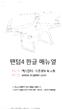 팬텀 4 한글매뉴얼 엑스캅터 - 드론정보 & 쇼핑 www.xcopter.com 매뉴얼정독하고안전비행을기원합니다. 필요하신분은누구나가져가세요.( 상업적, 비상업적제한없음 ) 매뉴얼살펴보기 기호 경고 주의 ( 중요 ) 힌트참고 비행전숙지사항 DJI 동영상살펴보기 DJIGO 앱다운받기 비행전 "DJIGO" 앱 ( 가장최신버전 ) 을다운받으십시오. 안드로이드버전은
팬텀 4 한글매뉴얼 엑스캅터 - 드론정보 & 쇼핑 www.xcopter.com 매뉴얼정독하고안전비행을기원합니다. 필요하신분은누구나가져가세요.( 상업적, 비상업적제한없음 ) 매뉴얼살펴보기 기호 경고 주의 ( 중요 ) 힌트참고 비행전숙지사항 DJI 동영상살펴보기 DJIGO 앱다운받기 비행전 "DJIGO" 앱 ( 가장최신버전 ) 을다운받으십시오. 안드로이드버전은
6_5상 스테핑 모터_ _OK.indd
 모델구성 적용모델 : 표준축형,, A 8K M 5 6 6 B Autonics motor 1: 은편축형만제공합니다. 2: Standard 결선방식은주문사양입니다. ( 단, 24각, A4K-G564(W), A8K-G566(W) 은제외입니다.) 모델구성 Q-42 모터형식 적용모델 : 기어드일체형,, 로터리액츄에이터형, 로터리액츄에이터 + A M 5 최대허용토크 모터상수
모델구성 적용모델 : 표준축형,, A 8K M 5 6 6 B Autonics motor 1: 은편축형만제공합니다. 2: Standard 결선방식은주문사양입니다. ( 단, 24각, A4K-G564(W), A8K-G566(W) 은제외입니다.) 모델구성 Q-42 모터형식 적용모델 : 기어드일체형,, 로터리액츄에이터형, 로터리액츄에이터 + A M 5 최대허용토크 모터상수
Cisco FirePOWER 호환성 가이드
 Cisco 호환성가이드 Cisco 호환성 이문서에서는 Cisco 소프트웨어와하드웨어의호환성및요건을다룹니다. 추가 릴리스또는제품정보는다음을참조하십시오. 설명서로드맵 : http://www.cisco.com/c/en/us/td/docs/security/firesight/ roadmap/firesight-roadmap.html Cisco ASA 호환성가이드 : http://www.cisco.com/c/en/us/td/docs/security/asa/compatibility/
Cisco 호환성가이드 Cisco 호환성 이문서에서는 Cisco 소프트웨어와하드웨어의호환성및요건을다룹니다. 추가 릴리스또는제품정보는다음을참조하십시오. 설명서로드맵 : http://www.cisco.com/c/en/us/td/docs/security/firesight/ roadmap/firesight-roadmap.html Cisco ASA 호환성가이드 : http://www.cisco.com/c/en/us/td/docs/security/asa/compatibility/
F120S_(Rev1.0)_1130.indd
 01 02 03 04 05 06 07 08 09 10 11 12 기본 구성품 구입 시 박스 안에 들어있는 구성품입니다. 구성품을 확인하세요. 누락된 구성품이 있을 경우, 또는 추가로 기본 구성품 구입을 원할 경우, LG전자 상담실 (T.1544-7777)로 문의하세요. 실제 제품과 그림이 다를 수 있으며 사정에 따라 일부 품목이 사전 통보 없이 변경될 수 있습니다.
01 02 03 04 05 06 07 08 09 10 11 12 기본 구성품 구입 시 박스 안에 들어있는 구성품입니다. 구성품을 확인하세요. 누락된 구성품이 있을 경우, 또는 추가로 기본 구성품 구입을 원할 경우, LG전자 상담실 (T.1544-7777)로 문의하세요. 실제 제품과 그림이 다를 수 있으며 사정에 따라 일부 품목이 사전 통보 없이 변경될 수 있습니다.
Online Master Guide
 Razer Sabertooth Elite Gaming Controller for Xbox 360 는 수상 경력이 있는 Razer Onza 를 한층 더 개선한 버전입니다. 이 제품은 산뜻하고 견고한 디자인과 편한 착용감을 갖추었으며 최적화와 컨트롤 옵션을 더욱 개선하였습니다. 전례가 없는 6 개의 다기능 버튼으로 숄더에 2 개, 바닥에 제거 가능한 2 개의 락킹
Razer Sabertooth Elite Gaming Controller for Xbox 360 는 수상 경력이 있는 Razer Onza 를 한층 더 개선한 버전입니다. 이 제품은 산뜻하고 견고한 디자인과 편한 착용감을 갖추었으며 최적화와 컨트롤 옵션을 더욱 개선하였습니다. 전례가 없는 6 개의 다기능 버튼으로 숄더에 2 개, 바닥에 제거 가능한 2 개의 락킹
SmartUpdaterPlus 설치 설치파일 다운로드 설치파일 다운로드하여 실행하여 순서에 따라 스마트 업데이트 플러스를 설치합니다. [스마트 업데이트 플러스 다운로드] 버튼을 클릭하여 설치파일 다운로드합니다. 소프트웨어 사용권에 동의하기를 누릅니다. 압축을 해제합니다
![SmartUpdaterPlus 설치 설치파일 다운로드 설치파일 다운로드하여 실행하여 순서에 따라 스마트 업데이트 플러스를 설치합니다. [스마트 업데이트 플러스 다운로드] 버튼을 클릭하여 설치파일 다운로드합니다. 소프트웨어 사용권에 동의하기를 누릅니다. 압축을 해제합니다 SmartUpdaterPlus 설치 설치파일 다운로드 설치파일 다운로드하여 실행하여 순서에 따라 스마트 업데이트 플러스를 설치합니다. [스마트 업데이트 플러스 다운로드] 버튼을 클릭하여 설치파일 다운로드합니다. 소프트웨어 사용권에 동의하기를 누릅니다. 압축을 해제합니다](/thumbs/39/20101559.jpg) SmartUpdaterPlus 스마트 업데이터 플러스 사용매뉴얼 SmartUpdaterPlus 설치 설치파일 다운로드 설치파일 다운로드하여 실행하여 순서에 따라 스마트 업데이트 플러스를 설치합니다. [스마트 업데이트 플러스 다운로드] 버튼을 클릭하여 설치파일 다운로드합니다. 소프트웨어 사용권에 동의하기를 누릅니다. 압축을 해제합니다. 4 설치 위치를 지정합니다.
SmartUpdaterPlus 스마트 업데이터 플러스 사용매뉴얼 SmartUpdaterPlus 설치 설치파일 다운로드 설치파일 다운로드하여 실행하여 순서에 따라 스마트 업데이트 플러스를 설치합니다. [스마트 업데이트 플러스 다운로드] 버튼을 클릭하여 설치파일 다운로드합니다. 소프트웨어 사용권에 동의하기를 누릅니다. 압축을 해제합니다. 4 설치 위치를 지정합니다.
804NW±¹¹®
 Copyright Samsung SDS All rights Reserved. 1 2 3 4 센트에서 빼낸 다음 삼성 S D S 고객센터 기사에게 연락합니다. 5 6 삼성 고객센터 기사에게 이지온 영상 전화기가 작동하는 상태에서 안전점검을 수행토록 요구해야 합니다 7 8 반드시 삼성 에서 승인된 부품만을 사용해야 합니다 삼성 에서 승인된 부품을 사용하지 않을
Copyright Samsung SDS All rights Reserved. 1 2 3 4 센트에서 빼낸 다음 삼성 S D S 고객센터 기사에게 연락합니다. 5 6 삼성 고객센터 기사에게 이지온 영상 전화기가 작동하는 상태에서 안전점검을 수행토록 요구해야 합니다 7 8 반드시 삼성 에서 승인된 부품만을 사용해야 합니다 삼성 에서 승인된 부품을 사용하지 않을
MF3010 MF Driver Installation Guide
 한국어 MF 드라이버설치설명서 사용자소프트웨어 CD-ROM................................................ 1.................................................................... 1..............................................................................
한국어 MF 드라이버설치설명서 사용자소프트웨어 CD-ROM................................................ 1.................................................................... 1..............................................................................
